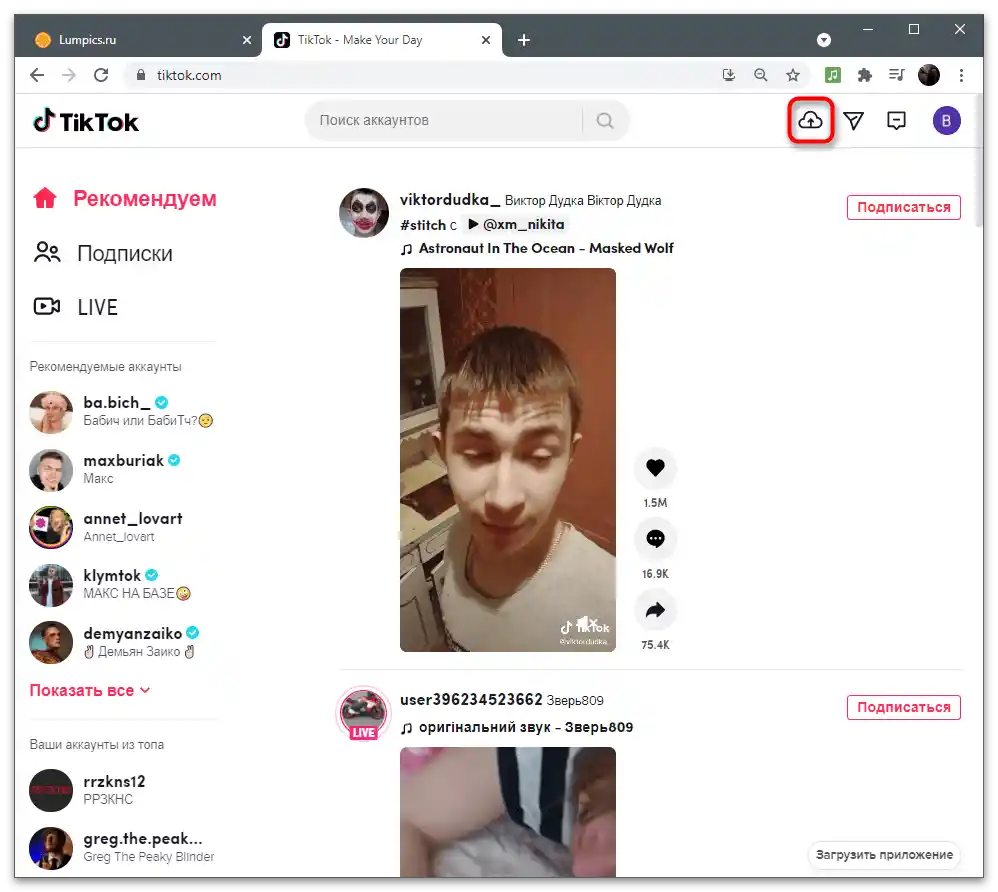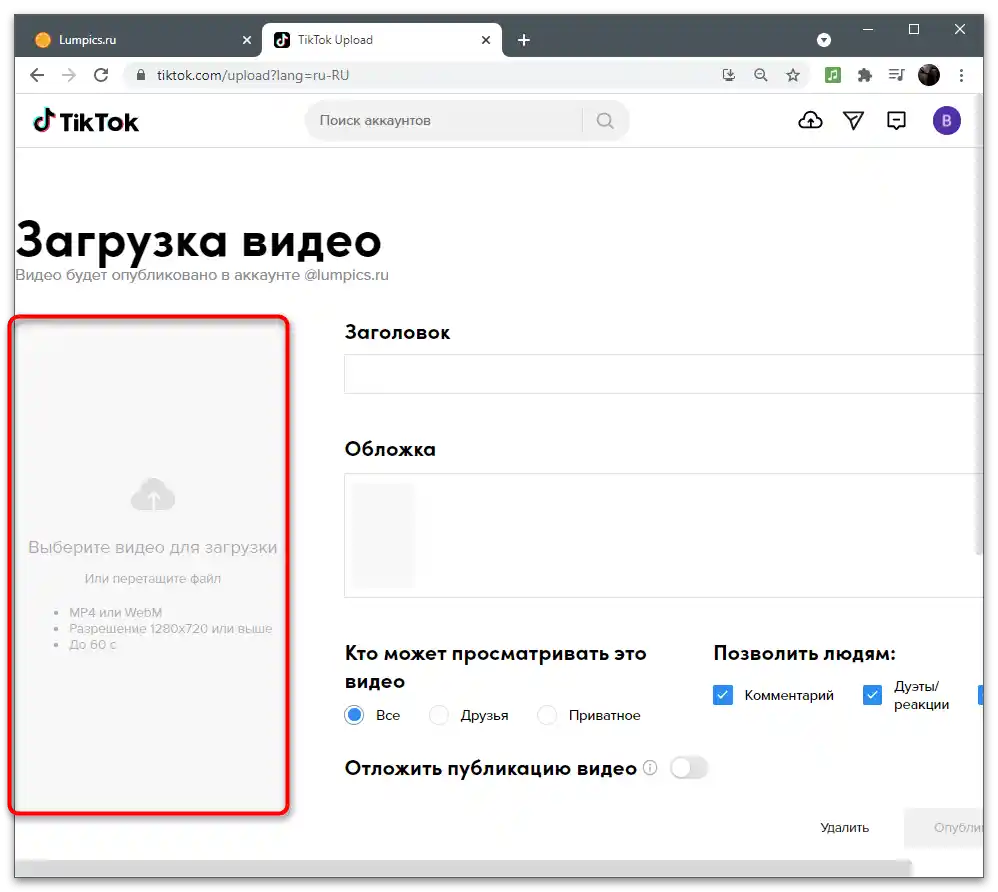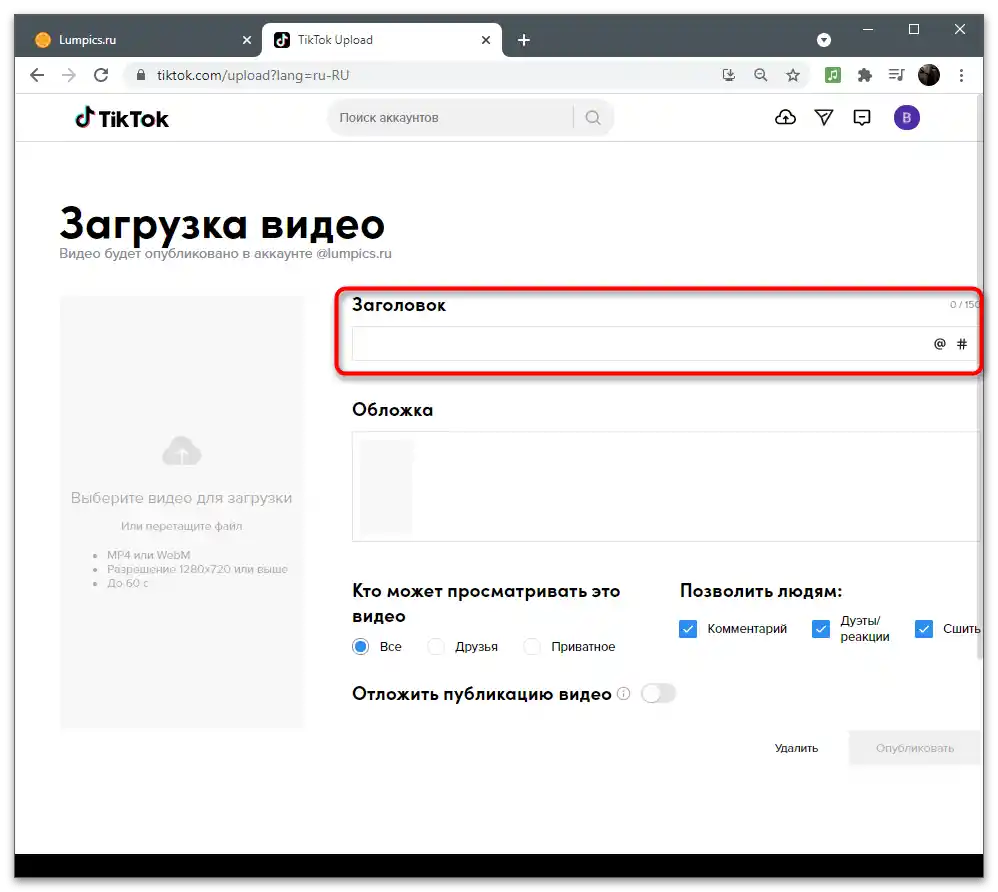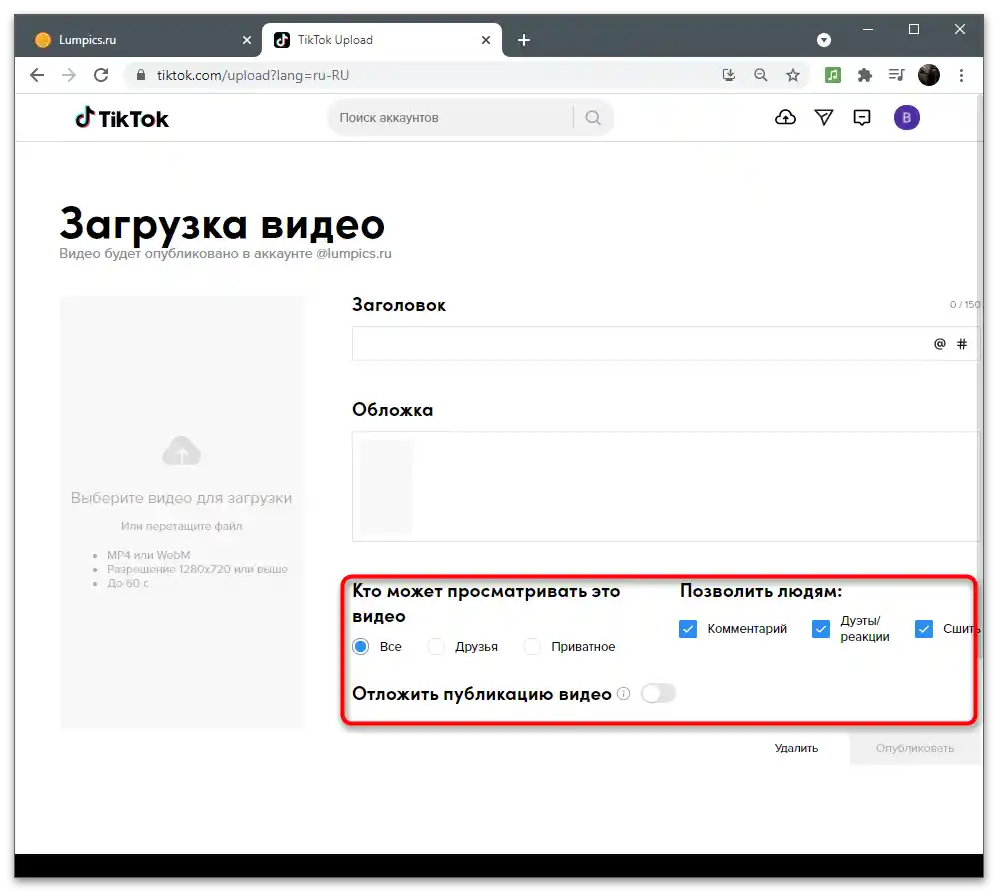Obsah:
Možnosť 1: Mobilné zariadenie
Väčšina používateľov zverejňuje videá na svojich kanáloch na TikToku, pričom využíva mobilnú aplikáciu. Obsahuje malý vstavaný editor, ktorý umožňuje realizovať základné techniky strihu, a nikto nezakazuje používať ďalšie riešenia na prípravu obsahu. Môžete si vybrať akýkoľvek z nižšie uvedených spôsobov pridávania textu na video pred jeho nahraním na TikTok.
Spôsob 1: Vstavaný editor v aplikácii
Výhodou vstavaného editora je, že používateľ nemusí mať na svojom smartfóne ďalšie programy, pričom predtým nahráva a ukladá video súbory do vnútorného úložiska zariadenia. Video môžete nahrávať priamo v TikToku, po čom ho rýchlo upravíte a zverejníte.
- Kliknite na tlačidlo s plusom pre prechod do režimu vytvárania klipu.
- Nahrajte hotový klip, ak už je uložený ako súbor, alebo ťuknite na tlačidlo začatia nahrávania, pričom si predtým vyberte vhodný režim.
- Nahrajte klip dlhý 15 sekúnd alebo 1 minútu, po čom potvrďte prechod k ďalšiemu kroku kliknutím na začiarknutie a vyberte nástroj "Text".
- Otvorí sa malý editor, s ktorým budeme pracovať ďalej.Na začiatok využite obrazovú klávesnicu na napísanie potrebného textu.
- Vyberte preň farbu z palety nad klávesnicou.
- Použite možnosti so zmenou písiem a zarovnaním.
- Zatiaľ čo na TikToku nie je k dispozícii veľa rôznych štýlov písania textu, je ich dostatok pre takmer akékoľvek účely.
- Podržte text, aby ste ho presunuli na akékoľvek miesto vo videu alebo otočili, ak jeho aktuálna poloha nevyhovuje.
- Ak naň jednoducho kliknete, objaví sa ďalšie okno s akciami, v ktorom môžete premeniť nápis na reč, vrátiť sa do editora alebo nastaviť dĺžku zobrazenia.
- Pri použití poslednej možnosti sa otvorí iný editor s časovou osou, kde nastavíte optimálnu dĺžku zobrazenia nápisu.
- Akonáhle sú všetky akcie dokončené, prejdite k ďalšiemu kroku, pridajte popis k videu, nastavte ďalšie parametre a publikujte ho v mene svojho účtu.
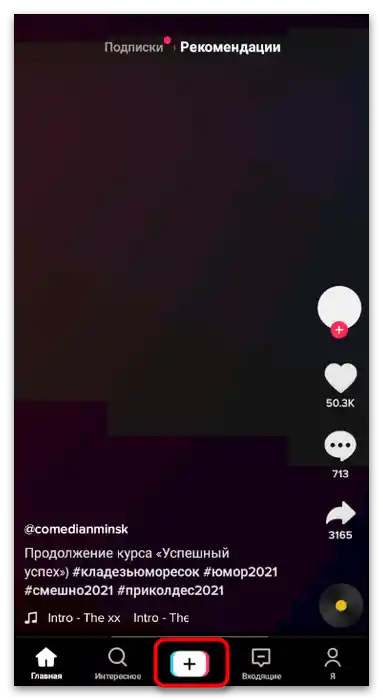
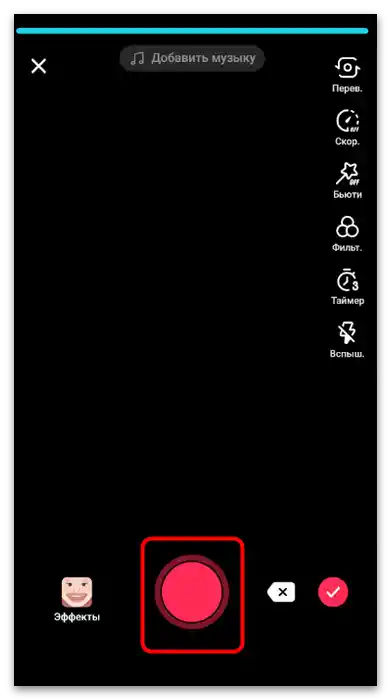
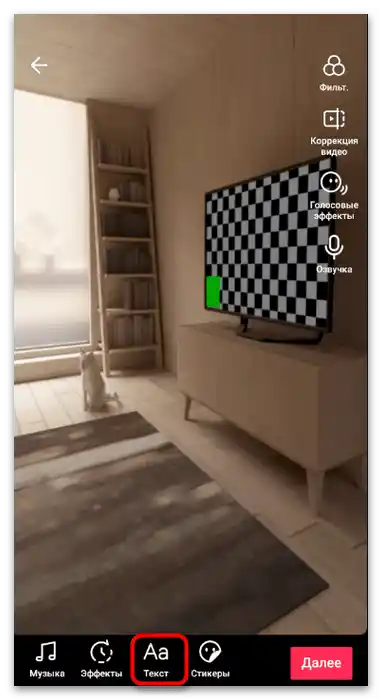
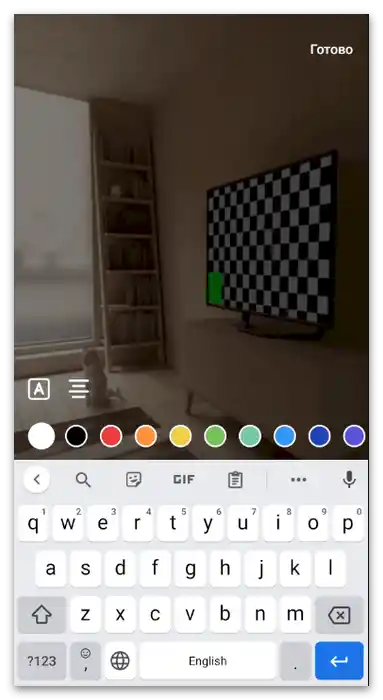
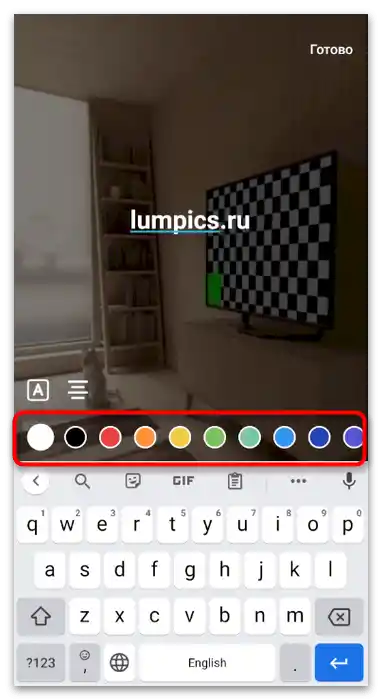
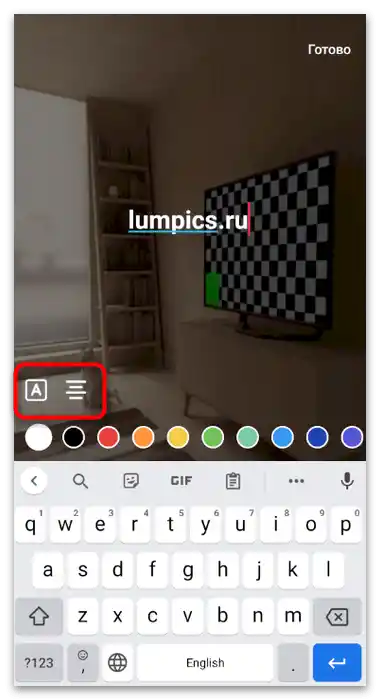
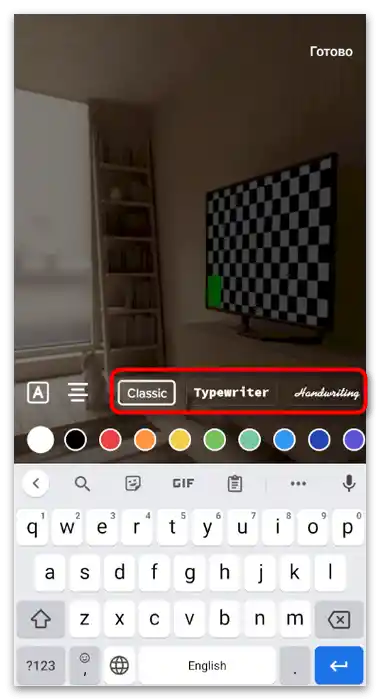
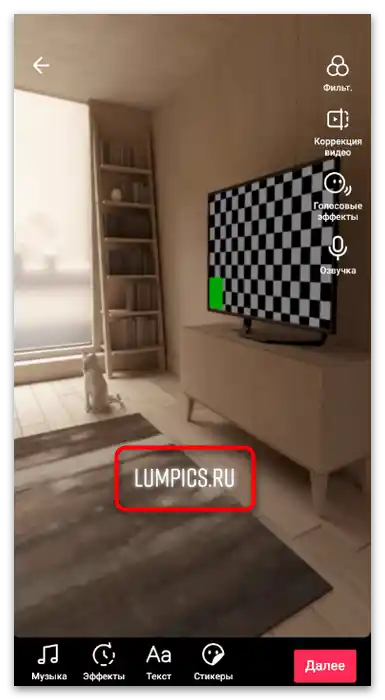
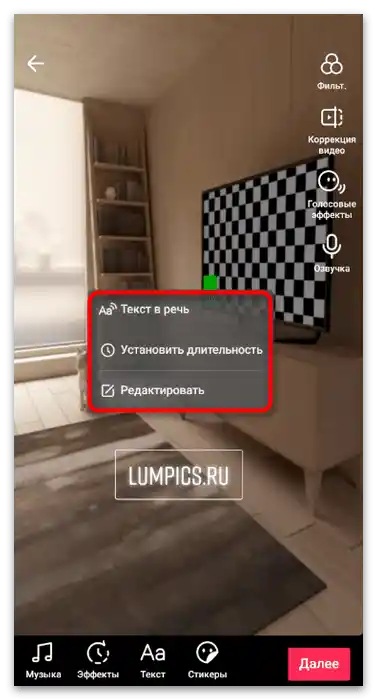
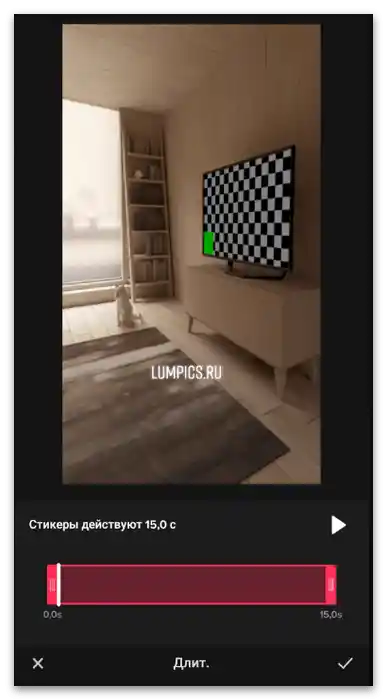
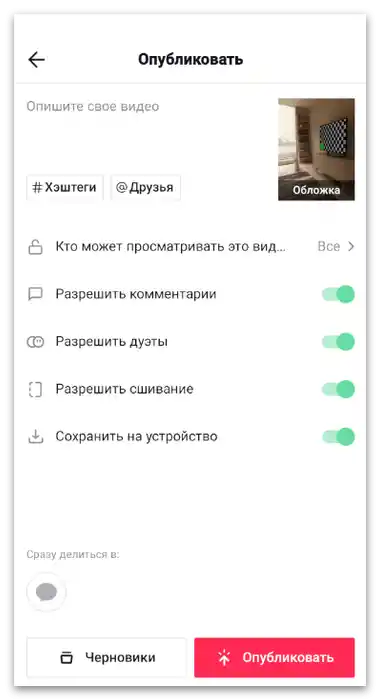
Ako vidno, zabudovaných funkcií v editore TikToku nie je veľa, ale sú ideálne pre tých používateľov, ktorí nie sú pripravení sťahovať špeciálne aplikácie na úpravu videa. Ak sa medzi nich nepočítate a uprednostňujete serióznejšie strihanie, pričom pracujete s nápismi na klipoch, zvážte dva nasledujúce metódy, v ktorých sú popísané špecializované aplikácie.
Metóda 2: Splice
Pre Android a iOS existuje obrovské množstvo platených a bezplatných video editorov, ktoré poskytujú najrôznejší súbor nástrojov a funkcií. O všetkých sa nedá povedať, preto navrhujeme zamerať sa na dve možnosti.Prvý sa volá Splice: je kompatibilný s dvoma operačnými systémami a ponúka používateľovi všetko potrebné, čo sa používa pri strihu videa.
Stiahnite si Splice z /
- Kliknite na vhodné tlačidlo vyššie alebo nájdite aplikáciu cez zabudovaný obchod vo vašom mobilnom zariadení, stiahnite ju a začnite vytvárať nový projekt kliknutím na ikonu s plusom.
- Pri prvom spustení povoľte Splice prístup k fotografiám a multimédiám na zariadení, potom nájdite súbor s vopred nahratým videom na úpravu.
- Zadajte názov projektu a aktivujte animáciu textu, ak chcete, aby sa automaticky postupne objavoval a zmizol.
- Pri strihu videí pre TikTok je preferované vybrať portrétny formát, pretože práve v tomto pomere strán sa najčastejšie nahrávajú klipy. Avšak toto nastavenie sa môže meniť v závislosti od parametrov už hotového videa.
- Po dokončení kroku s predbežnými akciami kliknite na "Začať".
- S hlavnými nástrojmi sa odporúča oboznámiť sa samostatne, a teraz sa zameriame na pridanie textu, výberom funkcie "Text".
- Dvakrát kliknite na vybraný text pre jeho úpravu. Blok sa zobrazí priamo nad nahratým videom.
- Vymažte štandardný text a zadajte svoj, ktorého vzhľad bude neskôr upravený.
- Zatvorte editor a zmeňte polohu textu vo videu. Ako vidíte, objavujú sa vodítka, ktoré umožňujú udržať proporcie a umiestniť text presne.
- Ak jeho zobrazenie netrvá celé video, zmeňte dĺžku presúvaním textovej vrstvy za príslušné posuvníky vpravo a vľavo.
- Ďalej venujte pozornosť ďalším nástrojom na úpravu: animácii objavenia, veľkosti, farbe a písmu.Vyberte to, čo chcete zmeniť, a použite na obrazovke zobrazené regulátory na výber vhodných nastavení.
- Akonáhle je video pripravené, ťuknite na tlačidlo na stiahnutie, aby ste začali s jeho uložením.
- Zmeňte parametre snímkovej frekvencie za sekundu a rozlíšenia, potom potvrďte začiatok exportu a počkajte na jeho dokončenie.
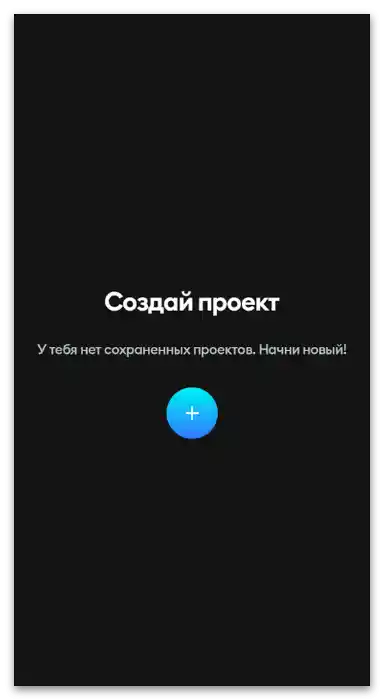
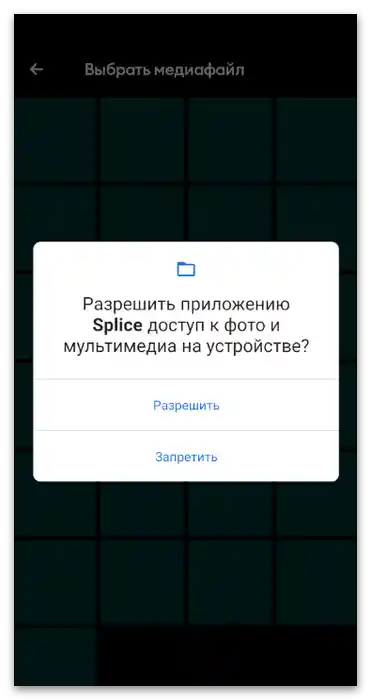
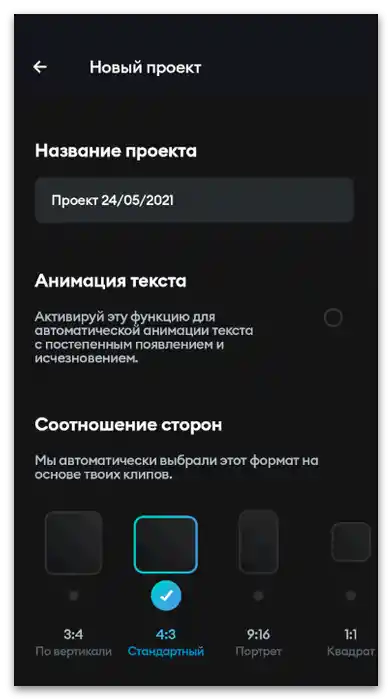
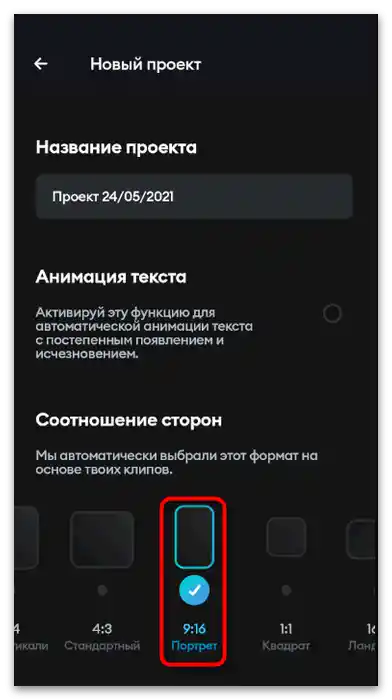
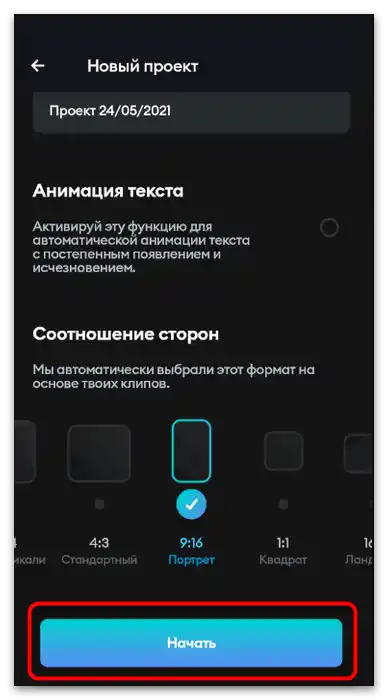
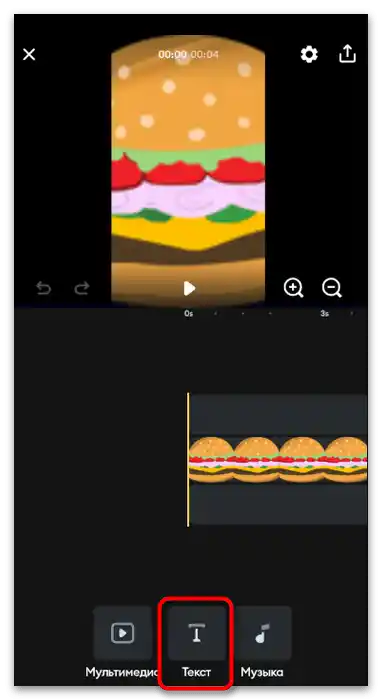
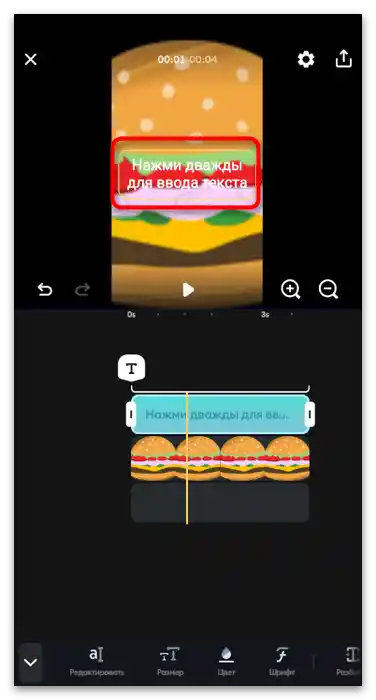
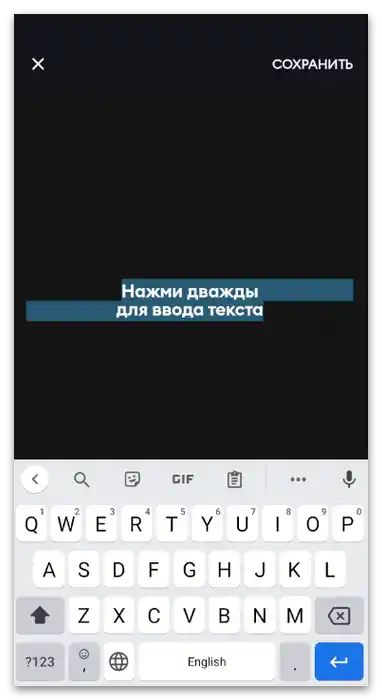
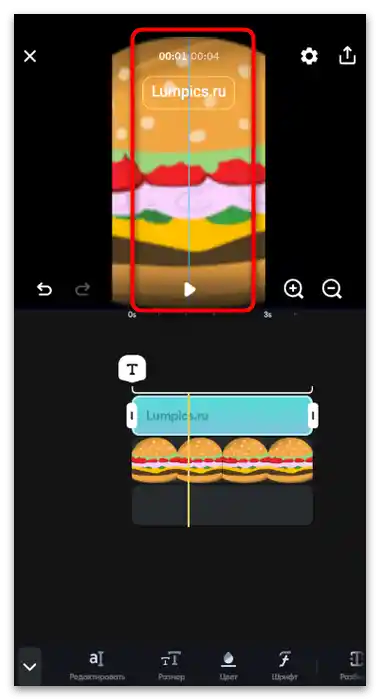
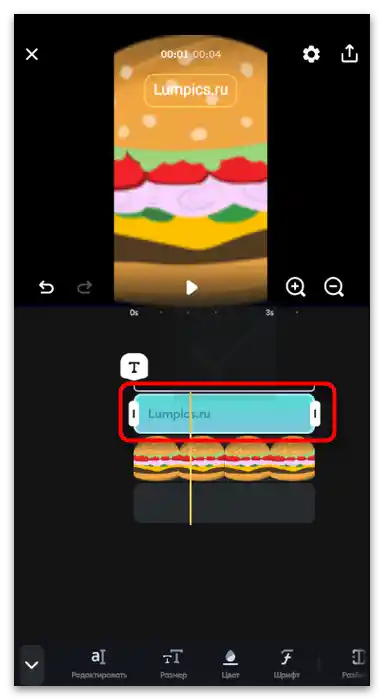

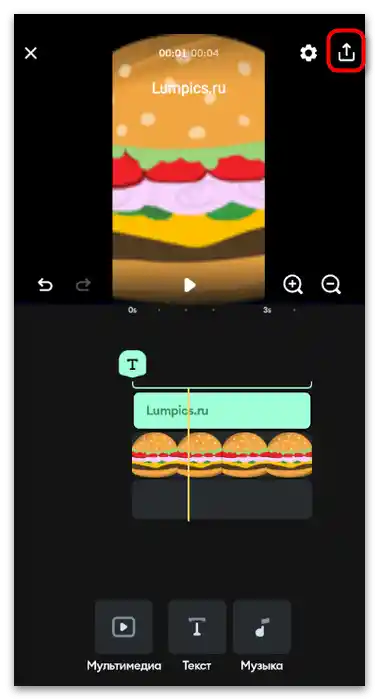
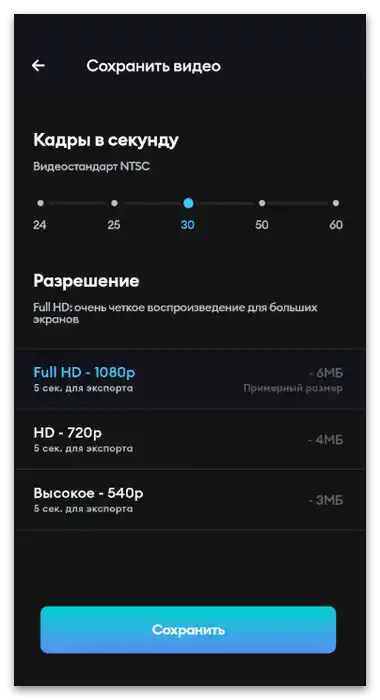
Spôsob 3: YouCut
Aplikácia YouCut je dostupná iba pre Android, avšak ak ste používateľom produktov od Apple a predchádzajúce riešenie vám nevyhovovalo, prejdite k záverečnému odseku tejto časti článku, aby ste získali užitočné informácie o výbere vhodného video editora.
- Nainštalujte YouCut na svoj smartfón alebo tablet a spustite ho. Začnite upravovať svoje prvé video ťuknutím na príslušné tlačidlo.
- Keď sa objaví výzva na prístup k videu a inému multimédiu, prijmite ju výberom možnosti "Povoliť".
- Použite vstavaného navigátora, aby ste našli vhodný obsah a vybrali ho na ďalšie strihanie. Ak video ešte nie je nahrané, zaoberajte sa tým teraz, potom sa vráťte do YouCut.
- Ostatné nástroje obídeme a navrhneme vám, aby ste sa s nimi vysporiadali sami, pretože téma článku sa týka práve pridávania textu. Na tento účel vyberte príslušnú funkciu na paneli dole.
- Začnite zadávať text pomocou zobrazené obrazovky klávesnice.
- Ťuknite na ňu, aby ste zmenili veľkosť, orientáciu alebo ju úplne odstránili, ak niečo nevyšlo.
- Venujte pozornosť dodatočným nastaveniam, ktoré umožňujú zmeniť písmo, farbu, pridať efekty alebo nastaviť veľkosti znakov.
- V YouCut je k dispozícii mnoho rôznych písiem a existuje režim ich pridávania pomocou nahrávania z bezplatných zdrojov.Aj medzi predinštalovanými určite nájdete štýl, ktorý sa hodí pre upravované video.
- Vráťte sa k časovej osi a zmeňte dĺžku zobrazenia textu podľa dĺžky celého videa.
- Po dokončení prehrávajte klip, uistite sa, že všetky akcie boli vykonané správne, a kliknite na "Uložiť".
- Zmeňte kvalitu, ak chcete ušetriť miesto, a potom spustite proces spracovania.
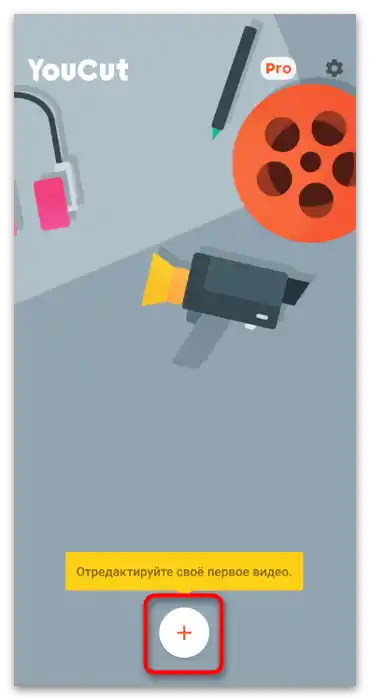
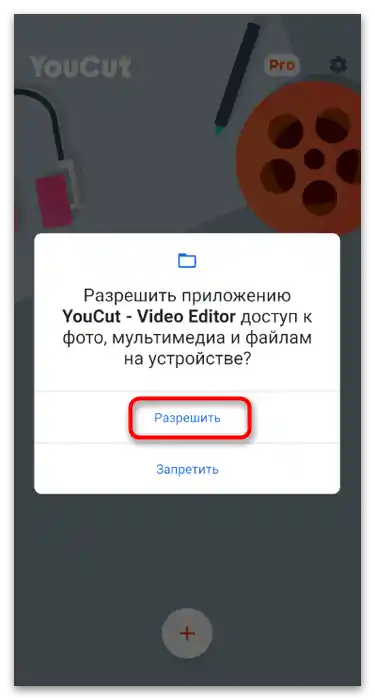
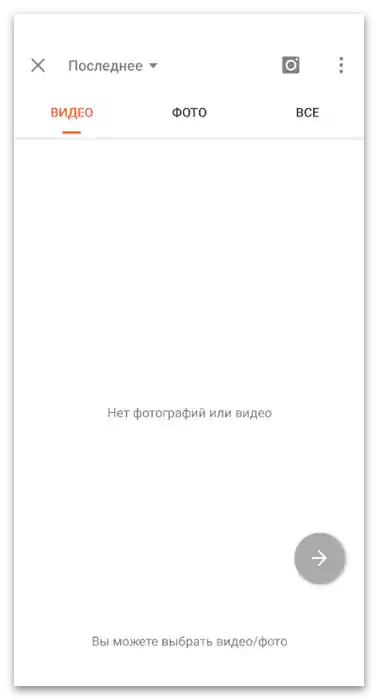
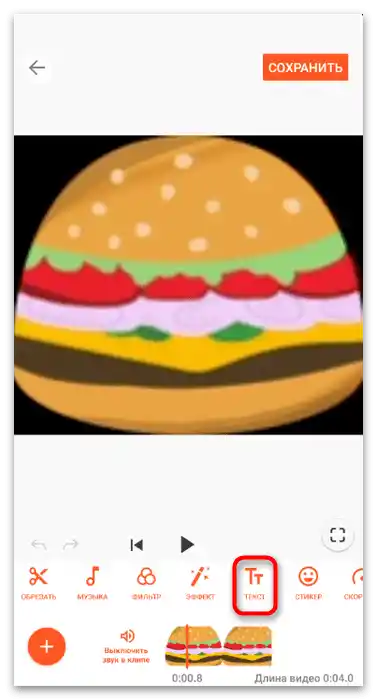
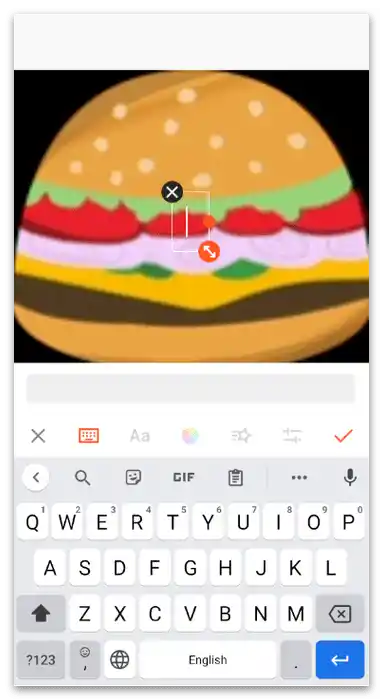

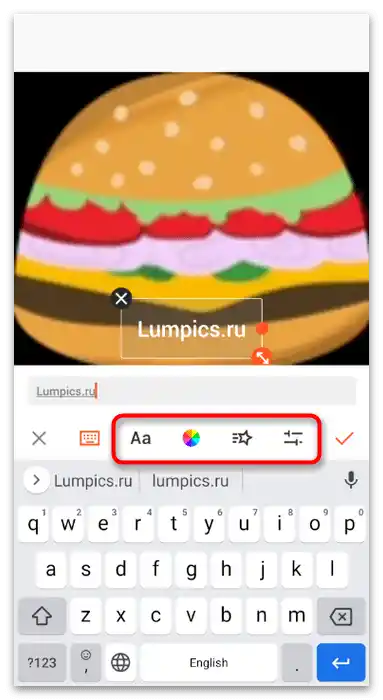
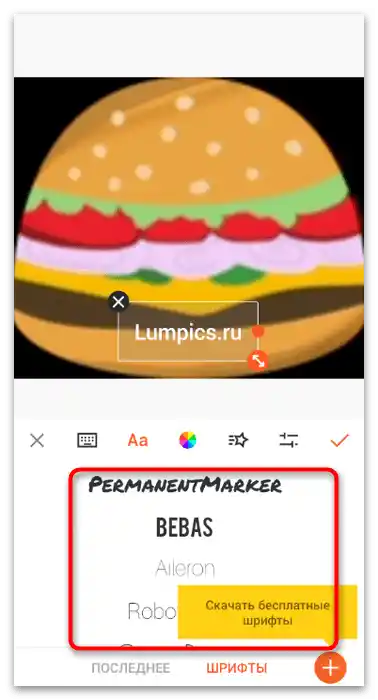
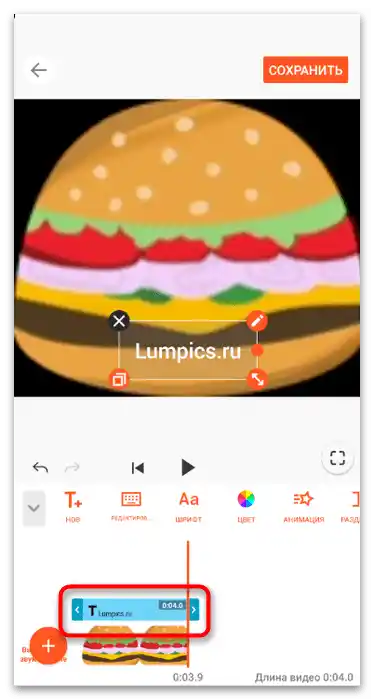
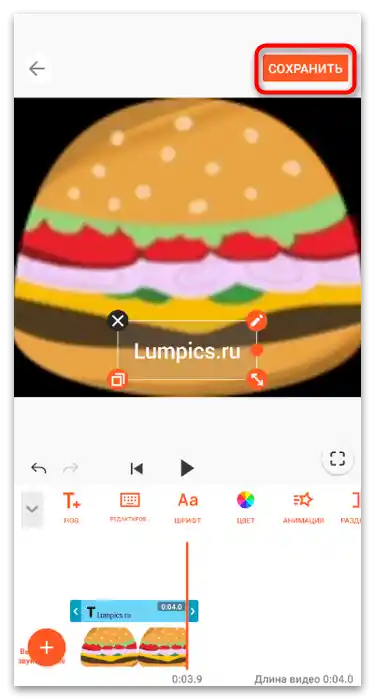
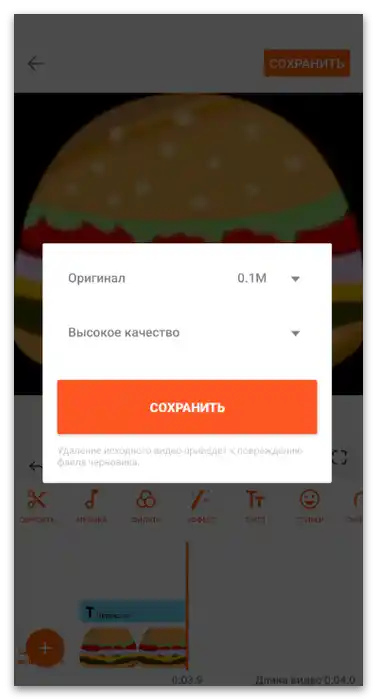
Už sme hovorili o tom, že existujú aj iné aplikácie na spracovanie videa, dostupné pre zariadenia s Androidom aj iOS. Môžete sa oboznámiť s najlepšími z nich a vybrať si vhodnú, ak sa zvažované možnosti nezdajú úplne vyhovujúce, v článkoch na nasledujúcich odkazoch. Predchádzajúce pokyny používajte ako nápovedu, pretože princíp prekrývania textov a ich úpravy je takmer všade rovnaký.
Viac informácií: Aplikácie na strih videa na Android / iPhone
Možnosť 2: Použitie počítača
Niektorí používatelia vytvárajú obsah pre TikTok na svojom počítači, uprednostňujúc úpravu videa pomocou špeciálnych programov. Tak sa otvára oveľa viac možností v oblasti strihu a celý proces trvá menej času, najmä keď ide o zložité klipy z hľadiska kompozície. Pozrime sa na proces prekrývania textu na príklade dvoch populárnych video editorov.
Spôsob 1: DaVinci Resolve
Výhoda DaVinci Resolve oproti iným profesionálnym video editorom spočíva predovšetkým v bezplatnom šírení, čo je aj hlavné pravidlo vývojárov. Každý si môže stiahnuť plnú verziu softvéru z oficiálnej stránky a začať ju používať okamžite, bez obmedzení, vodotlačí a iných metód, ktoré používajú iné spoločnosti na povzbudenie k zakúpeniu rozšírenej verzie.
- Kliknite na odkaz vyššie, aby ste sa dostali na stránku vývojárov a stiahli si najnovšiu verziu programu na svoj počítač.Po štandardnej inštalácii ju spustite a vytvorte nový projekt výberom možnosti "Projekt bez názvu" v štartovnom okne.
- Kliknite na tlačidlo s obrázkom súboru nad blokom mediaknižnice, aby ste pridali obsah na ďalšiu prácu.
- V "Prieskumníkovi" nájdite všetky videá a ďalšie súčasti budúceho klipu.
- Podľa potreby ich pridávajte po jednom a uistite sa, že sa všetky zobrazujú v sprievodcovi.
- Prepnite sa do režimu úpravy stôp, aby ste jednoduchšie spravovali všetky komponenty videa.
- Presuňte video na časovú os a urobte to isté s ostatnými súčastiami, rozdeľte ich na vrstvy.
- Na karte "Knižnica efektov" otvorte sekciu "Titulky".
- Vyberte si vhodnú možnosť prekrytia textu. Niektoré z nich sú animované a ich akcia sa zobrazuje pri najetí kurzora na riadok pri výbere. Ak potrebujete statický text, použite možnosť "Text" alebo "Text+".
- Presuňte text na stopu ako novú vrstvu a okamžite ju natiahnite na požadovanú vzdialenosť.
- V bloku "Text" zmeňte samotný text zadaním požadovanej frázy namiesto štandardnej.
- Prejdite na kartu "Nastavenia" a pomocou tamojších regulátorov transformácie nastavte polohu a mierku textu.To je jediná nevýhoda práce s textami v DaVinci Resolve, pretože neexistuje interaktívny editačný blok, ktorý by umožnil jedným kliknutím vybrať optimálne miesto a veľkosť.
- Ak sú potrebné ďalšie akcie okrem práce s textom, vykonajte ich teraz, potom prejdite na poslednú pracovnú plochu kliknutím na ikonu rakety.
- Vyberte dostupnú šablónu renderovania alebo zadajte formát sami otvorením rozbaľovacieho zoznamu.
- Nezabudnite sa uistiť, že rozlíšenie zodpovedá tomu, v ktorom chcete nahrať video na svoj kanál na TikToku.
- Ak už nie je potrebné meniť žiadne nastavenia exportu, kliknite na "Pridať do frontu renderovania".
- Otvorí sa okno "Prieskumníka", v ktorom je potrebné vybrať optimálne miesto na disku pre uloženie videa.
- Uistite sa, že v bloku vpravo sa objavila nová úloha. Mimochodom, teraz sa môžete venovať spracovaniu iných videí a tiež ich pridať do frontu, aby ste spustili sekvenčné renderovanie a na chvíľu sa vzdialiť od počítača, kým čakáte na dokončenie spracovania.
- Na spustenie exportu hotového klipu stlačte tlačidlo pod blokom s frontom.
- Objaví sa priebeh vykonávania renderovania, a po jeho skončení najprv nájdite súbor na počítači, prehrávajte ho, uistite sa, že video sa prehráva normálne, a až potom ukončite prácu s DaVinci Resolve.
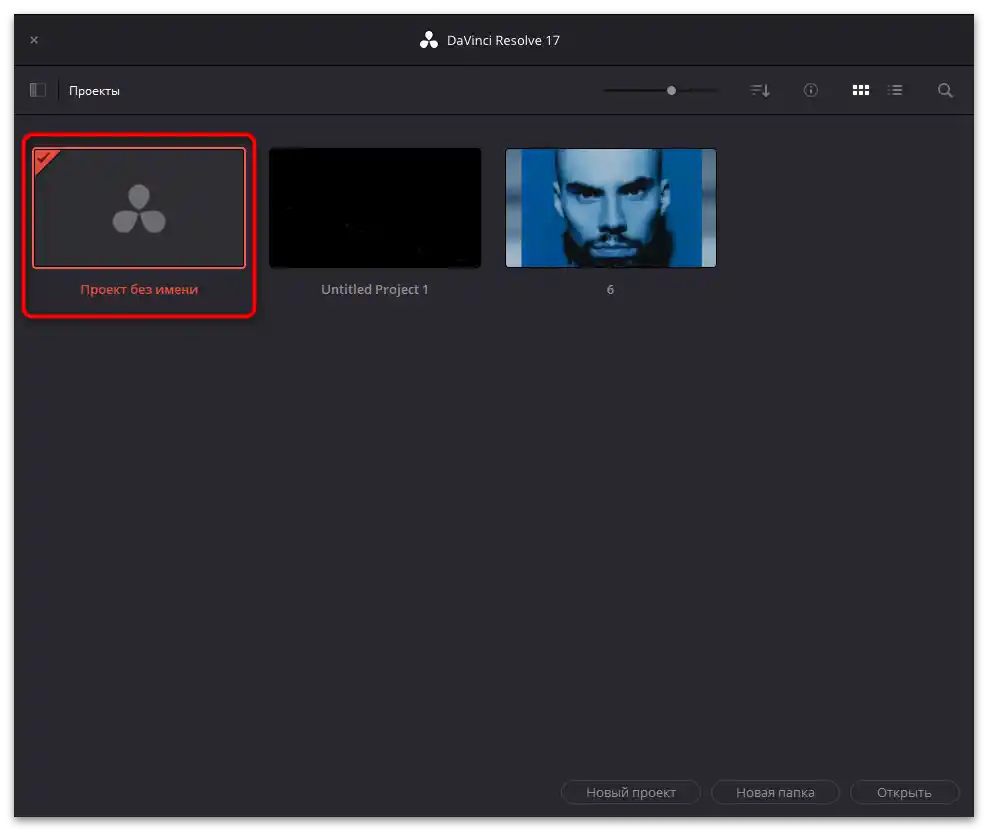
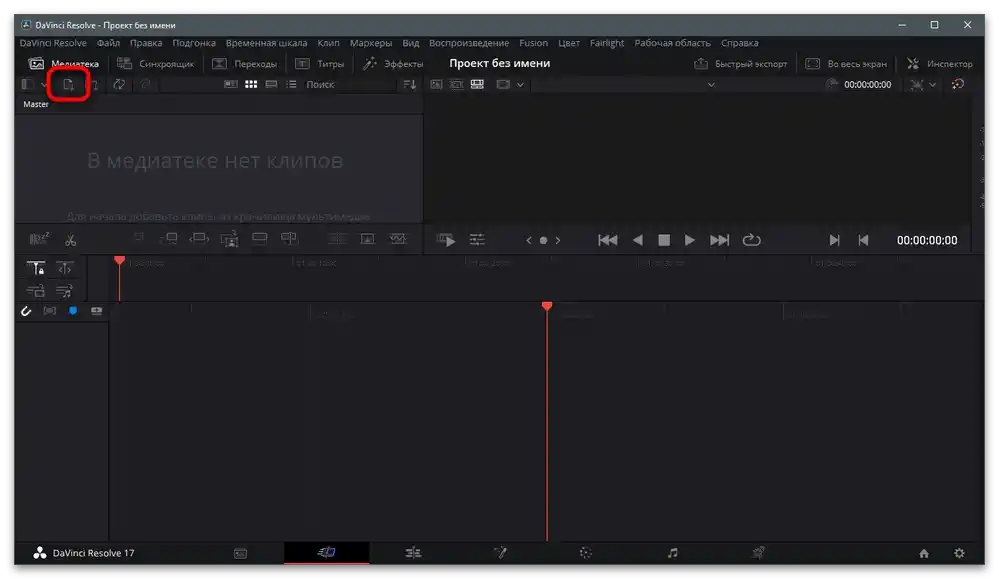
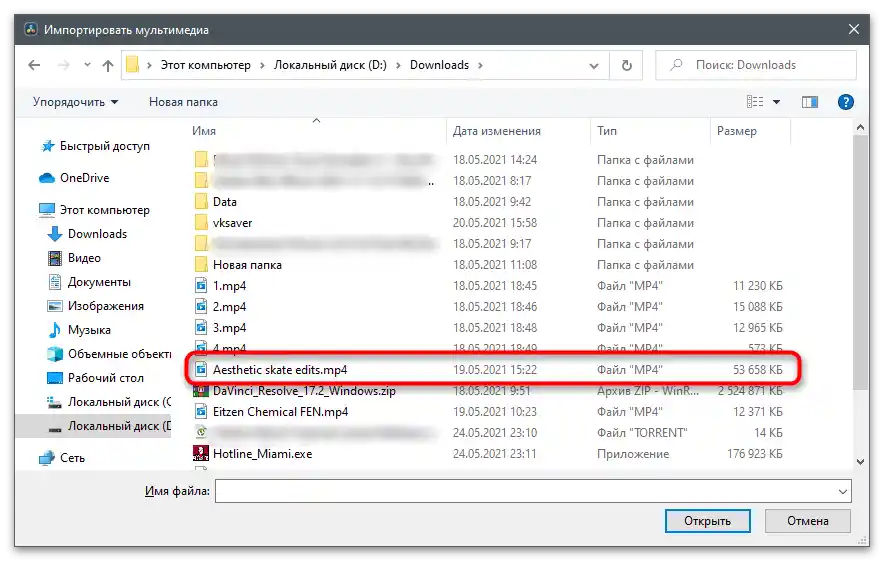
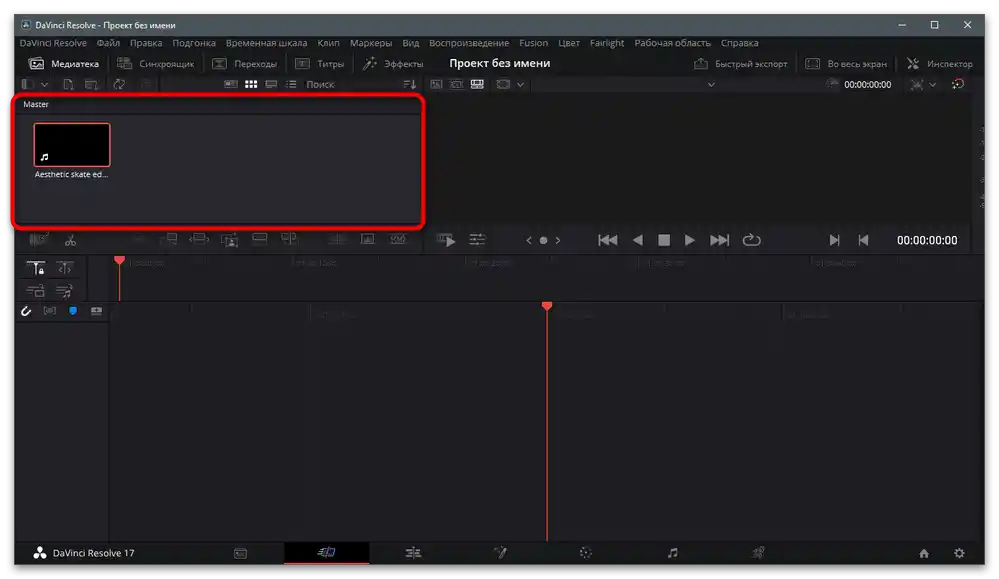
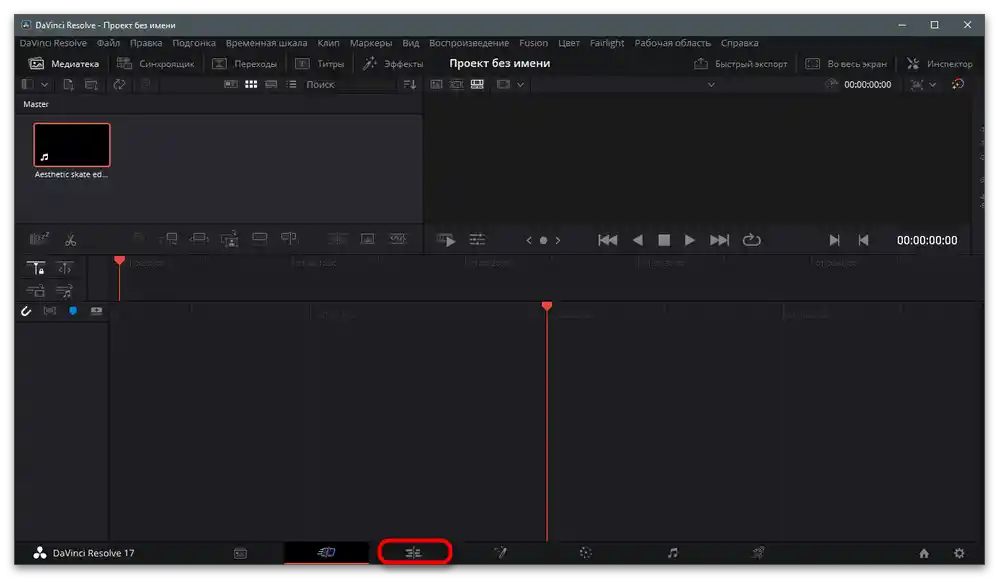
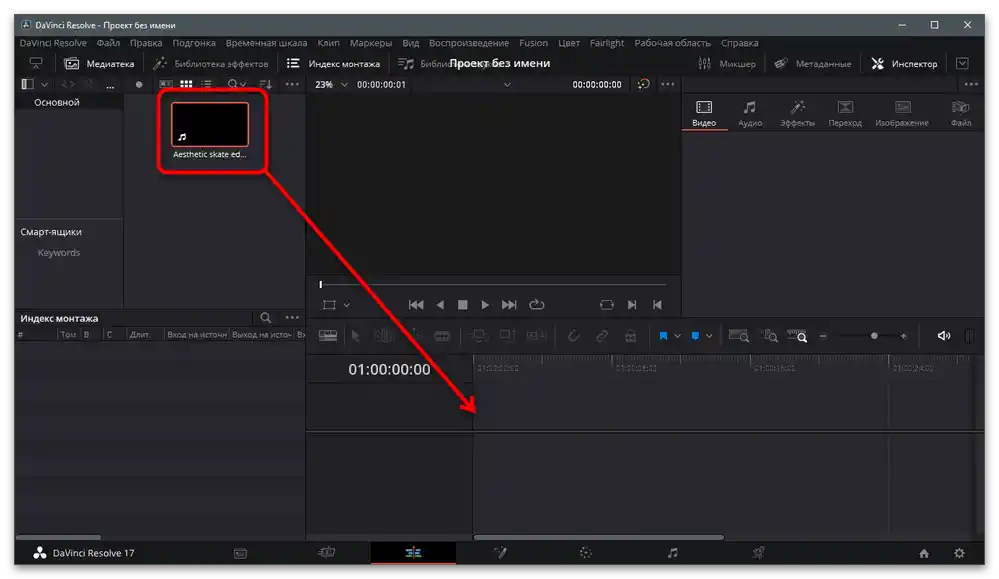
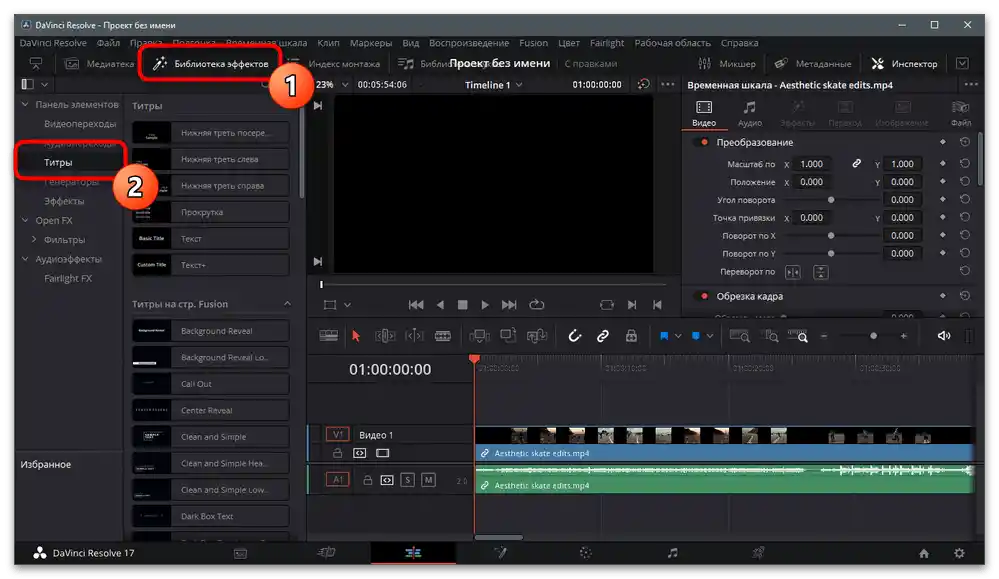

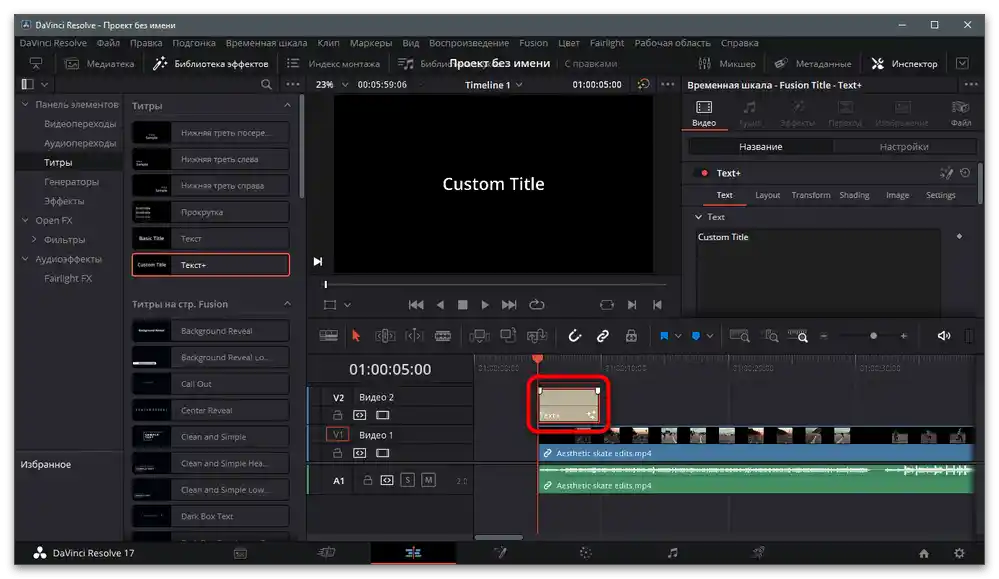
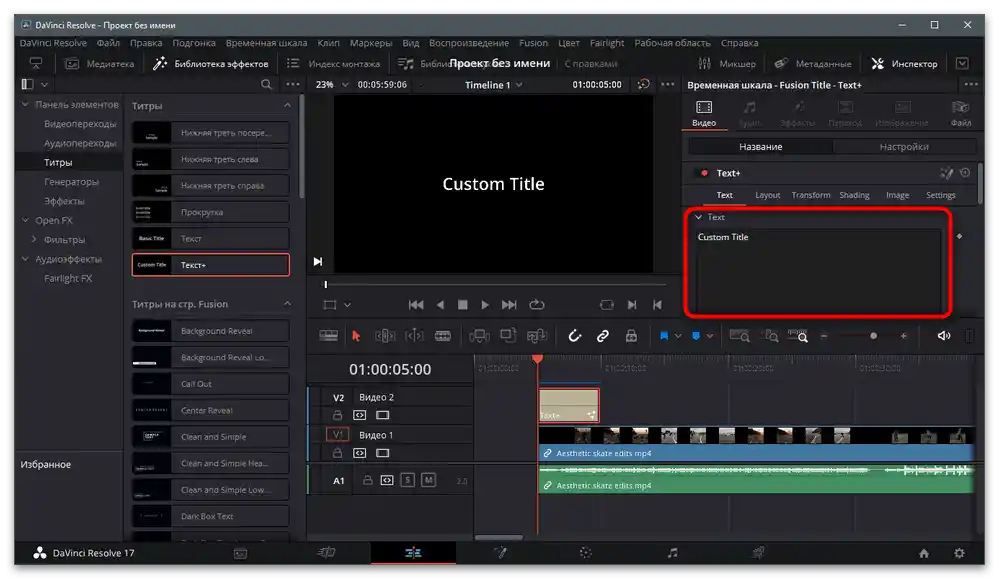
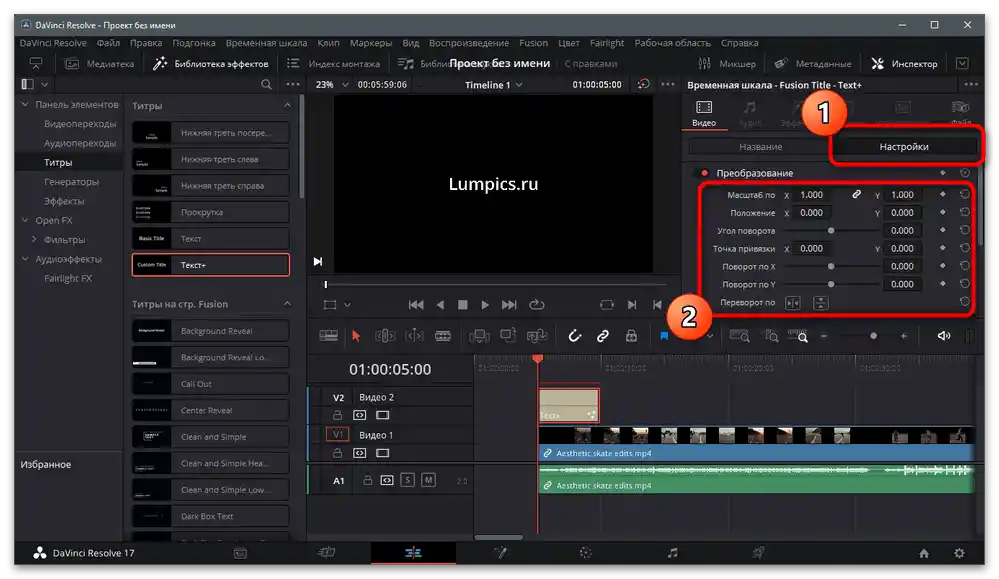
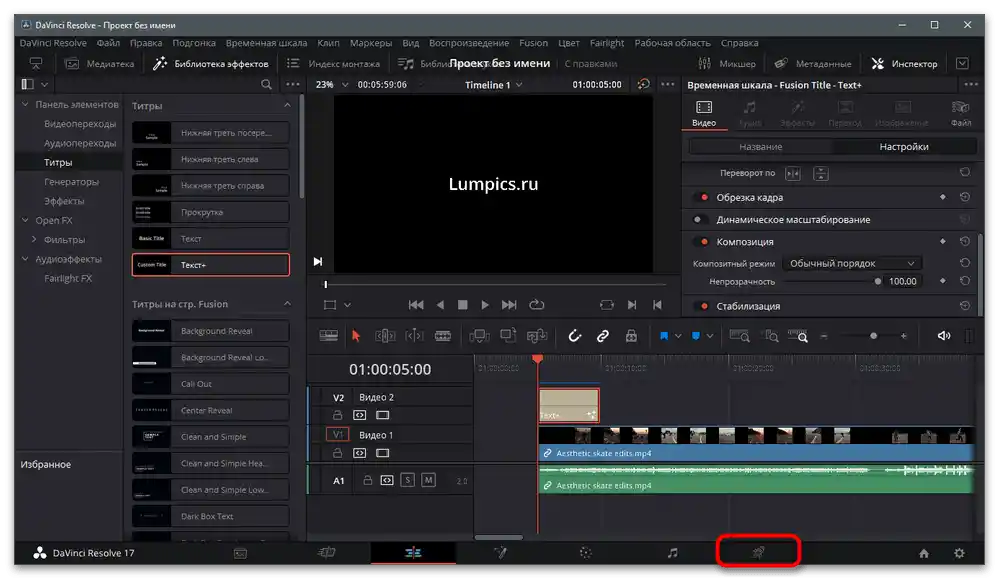
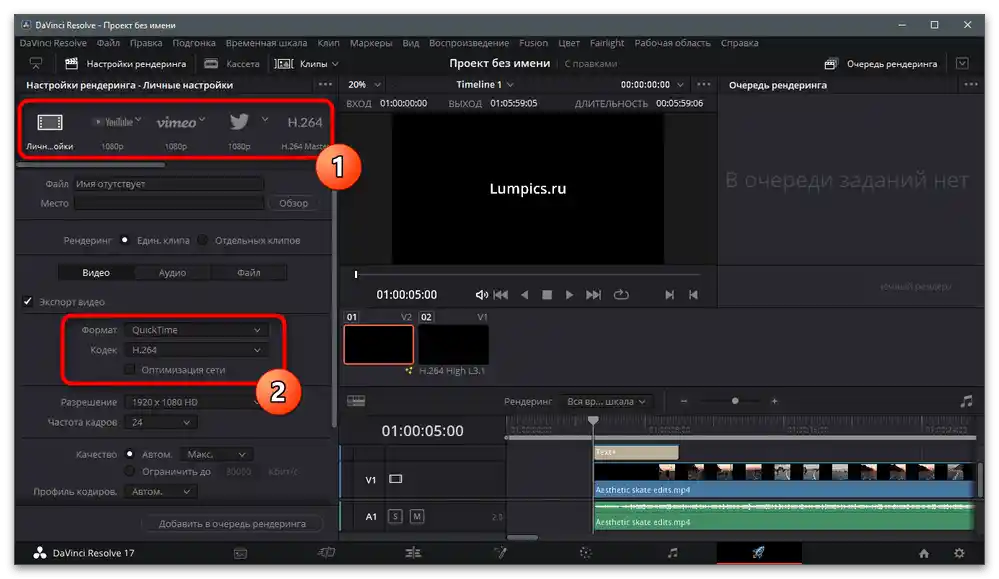

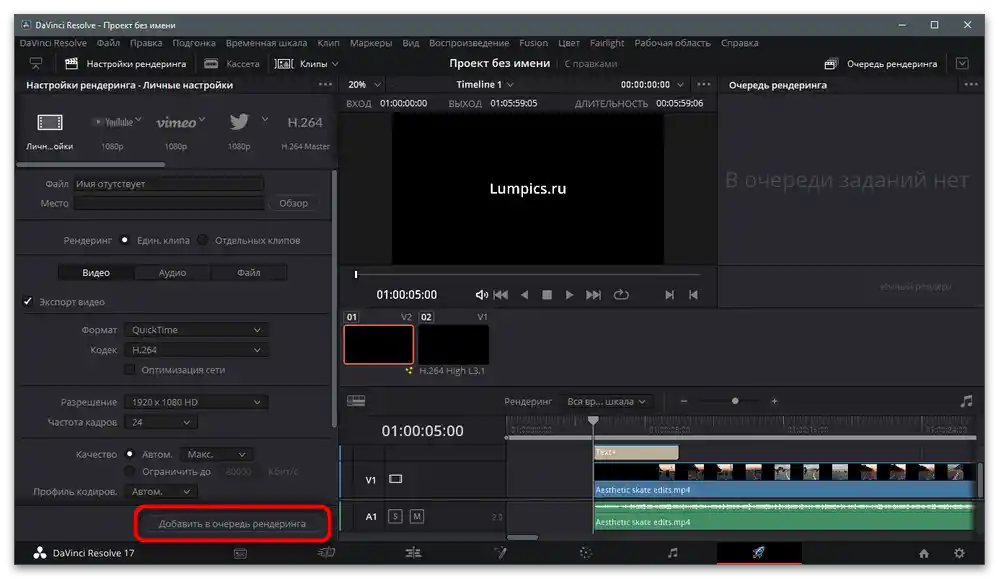
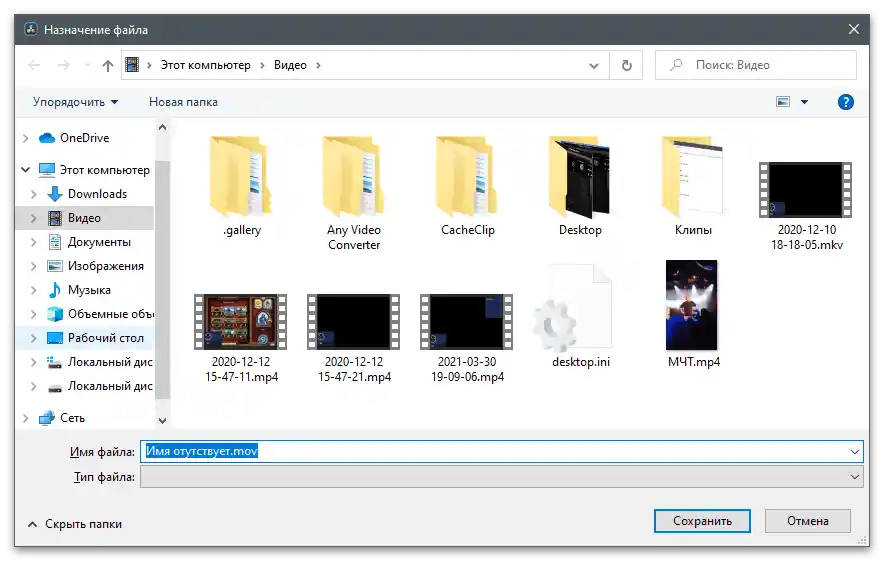
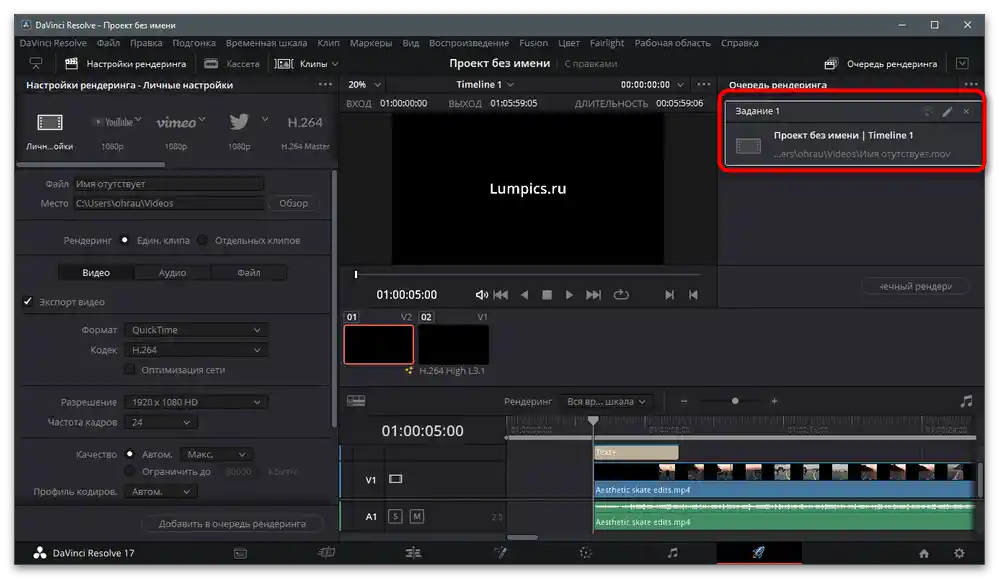
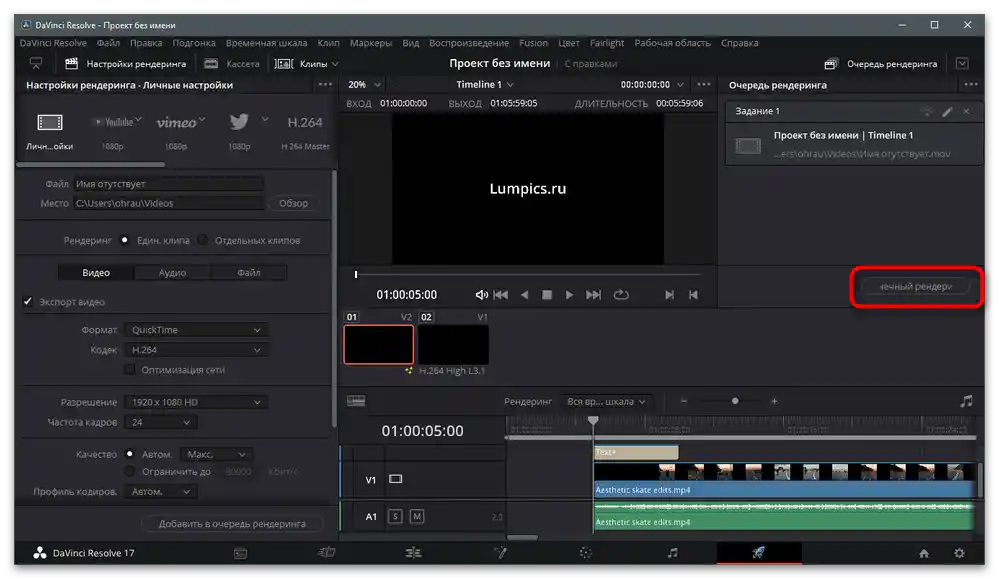
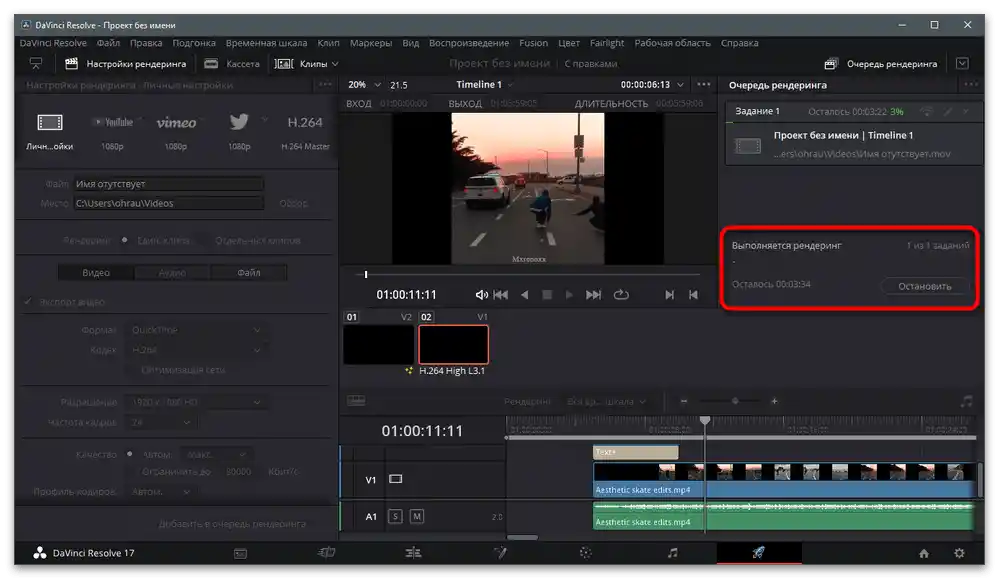
Spôsob 2: Adobe After Effects
Ďalší populárny program na spracovanie videa pred jeho nahraním na TikTok je Adobe After Effects. Toto riešenie prevažne používajú tí užívatelia, ktorí potrebujú pridať vizuálne efekty alebo výrazne zmeniť niektoré zábery vo videu, pričom využívajú funkcie dostupné iba v After Effects.Ak potrebujete pridať text na obrázok, môžete to urobiť priamo v tomto programe, vykonaním len niekoľkých krokov.
- Keďže video na spracovanie už existuje, v hlavnom okne programu kliknite na "Vytvoriť kompozíciu z videosekvencie".
- V okne "Import súboru" nájdite video na spracovanie a dvakrát naň kliknite, aby ste ho otvorili.
- Na paneli hore aktivujte nástroj "Text".
- Kliknite ľavým tlačidlom myši v okne náhľadu a zadajte požadovaný text. Použite body a čiary na úpravu polohy a veľkosti textu.
- Všimnite si, že preň bol vytvorený samostatný vrstvený na časovej osi. Takto môžete regulovať dĺžku zobrazenia textu alebo ho dočasne vypnúť, aby ste sa mohli venovať strihu bez zbytočných prvkov vo videu.
- Vpravo je blok "Symbol", v ktorom sú dostupné základné nastavenia textu: jeho veľkosť, farba, proporcie symbolov a štýly písania.Upravte parametre podľa svojich potrieb.
- Na nastavenie renderovania prejdite na "Súbor" a umiestnite kurzor na položku "Export".
- Z objaveného menu nájdite riadok "Pridať do frontu renderovania".
- Ďalej je potrebné skontrolovať nastavenia výstupu kliknutím na odkaz vpravo od nápisu "Nastavenia renderovania" (jeho názov sa mení v závislosti od predvoľieb).
- V novom okne zadajte kvalitu, nastavte snímkovú frekvenciu, rozlíšenie a časové obmedzenie, ak je to potrebné.
- Následne prejdite na "Modul výstupu", aby ste si pozreli zostávajúce nastavenia renderovania.
- Zmeňte formát výstupu, veľkosť a formát zvuku, ak je to potrebné.
- Kliknite na "Renderovanie", čím spustíte spracovanie obsahu.
- Čakajte na dokončenie operácie a prejdite k prezeraniu získaného materiálu.
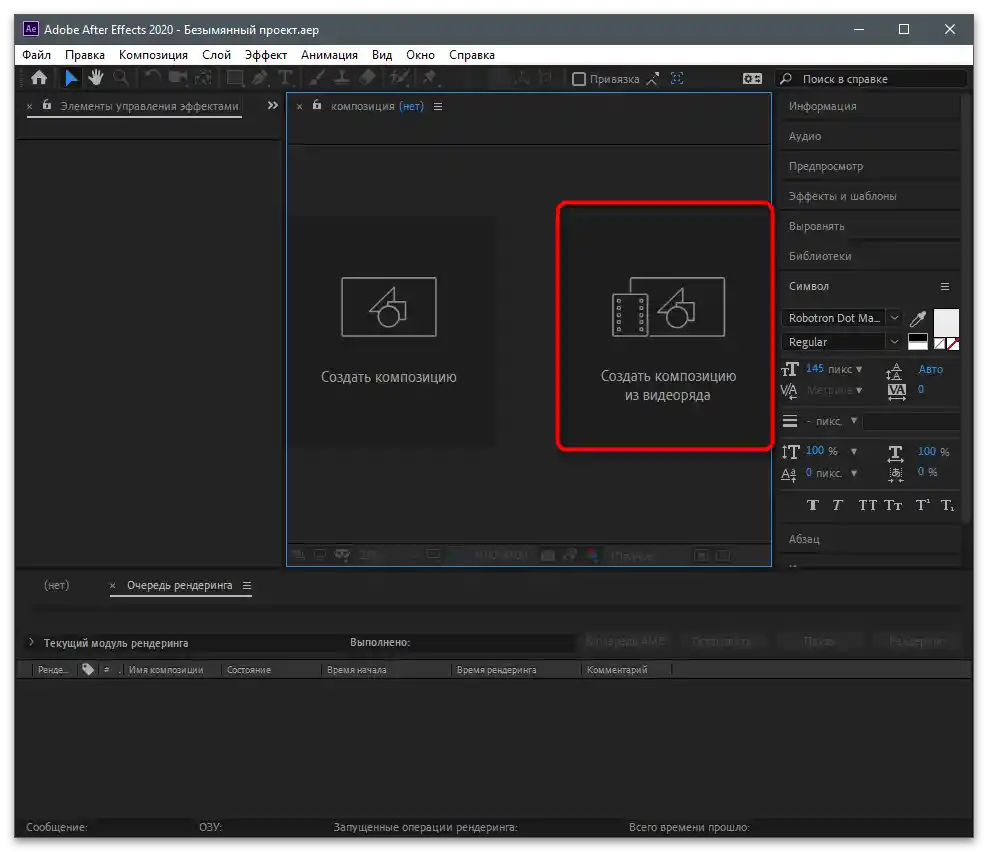
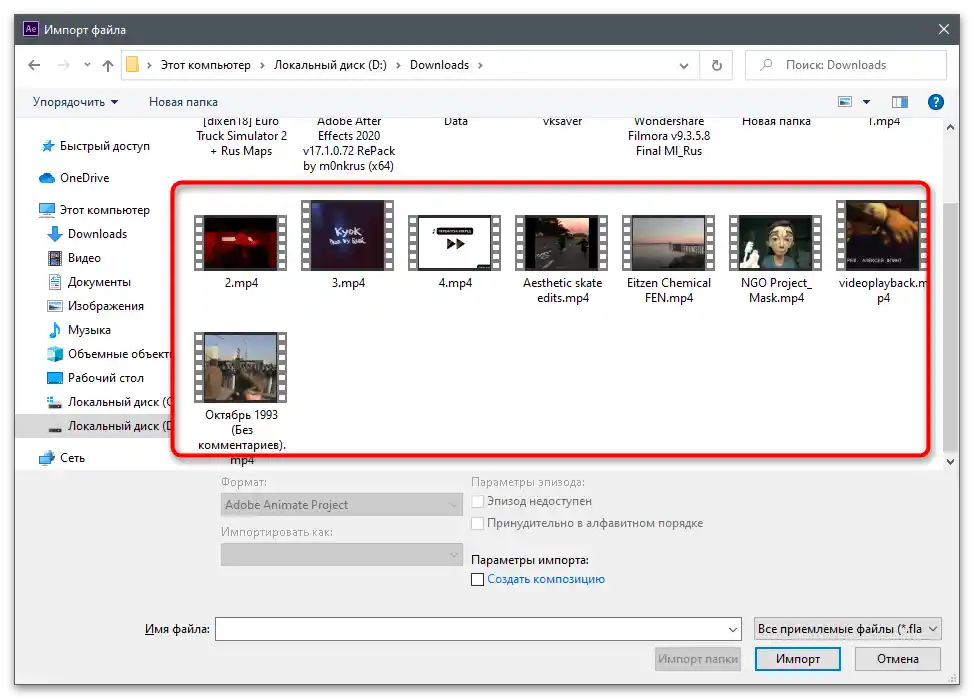
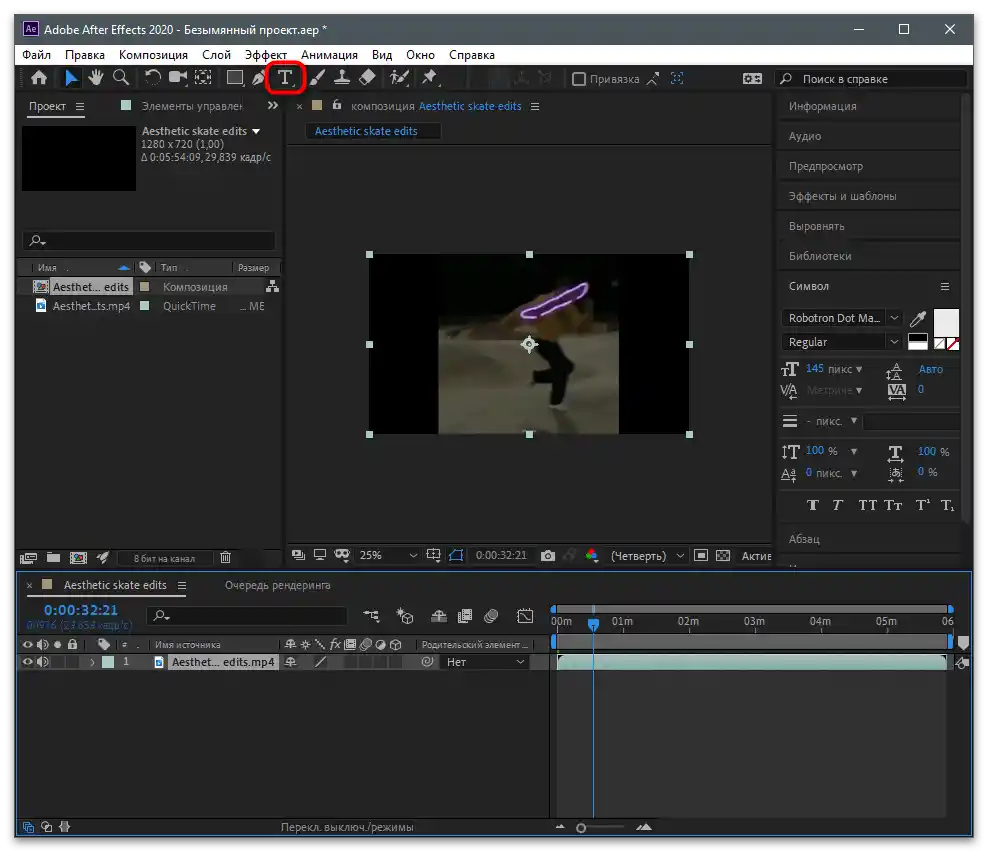
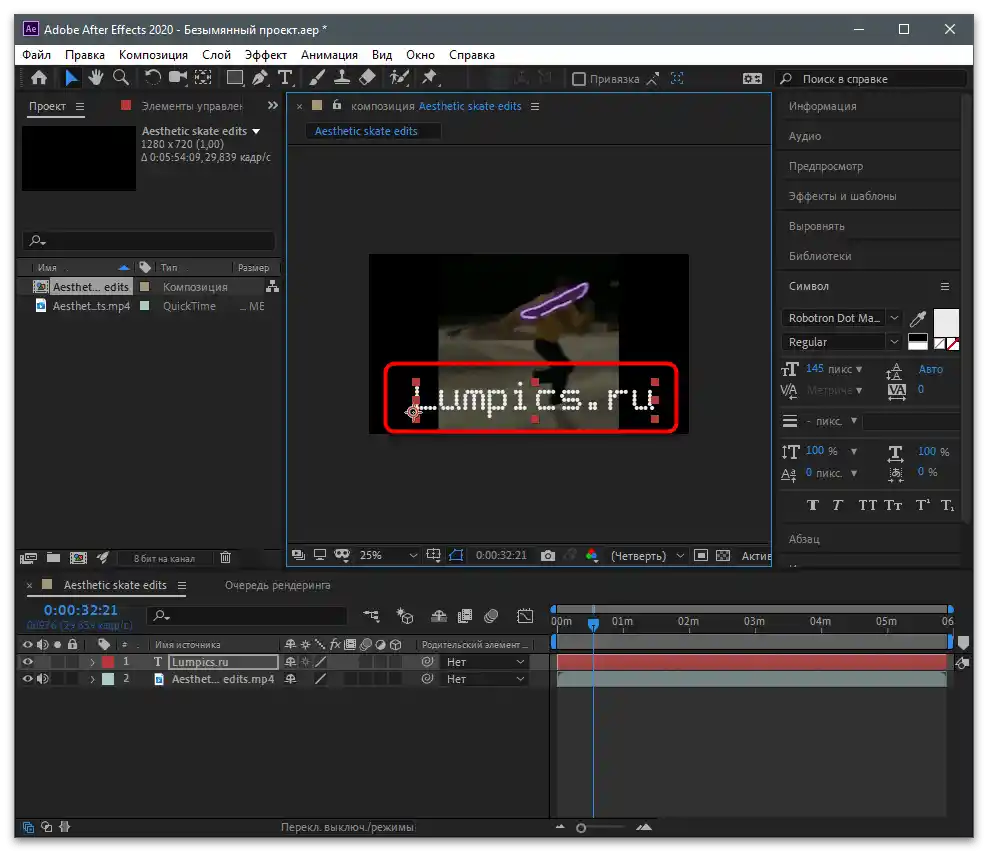
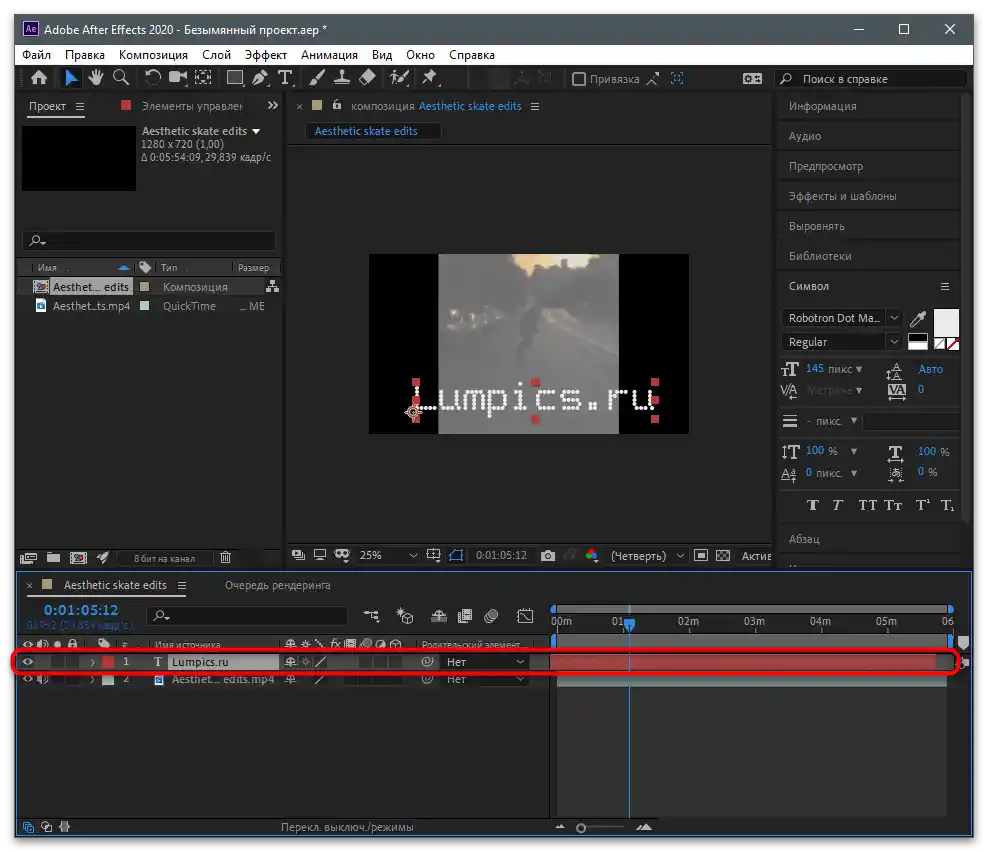
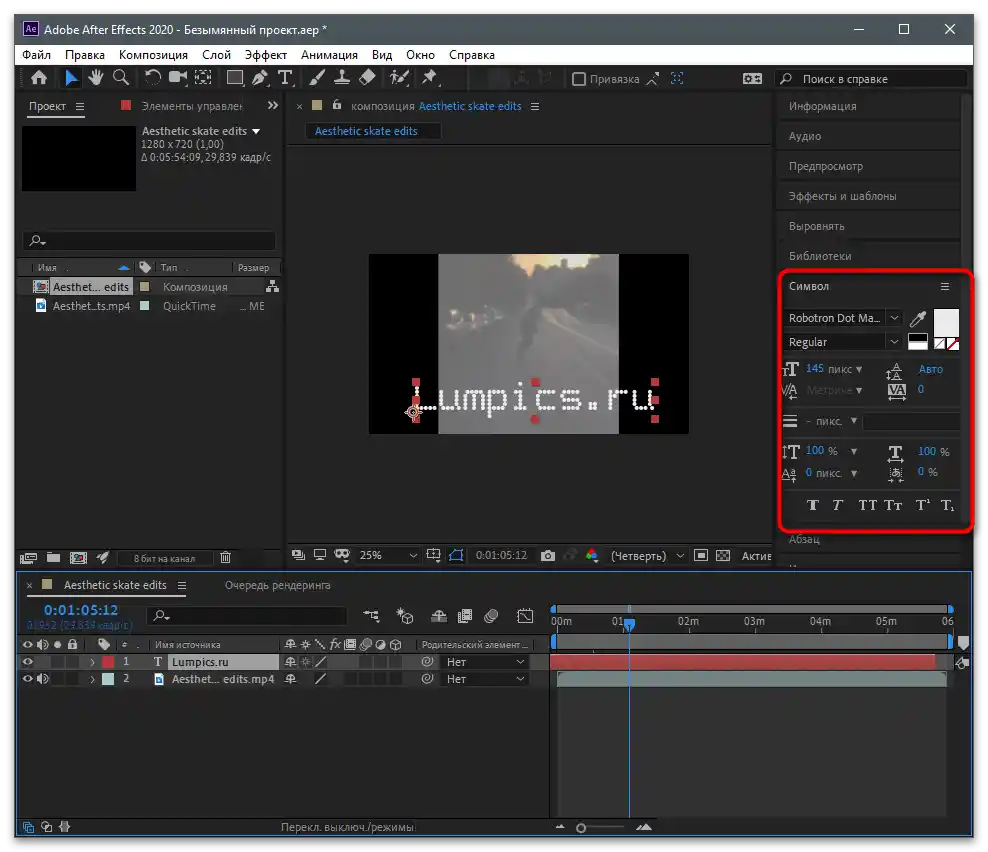
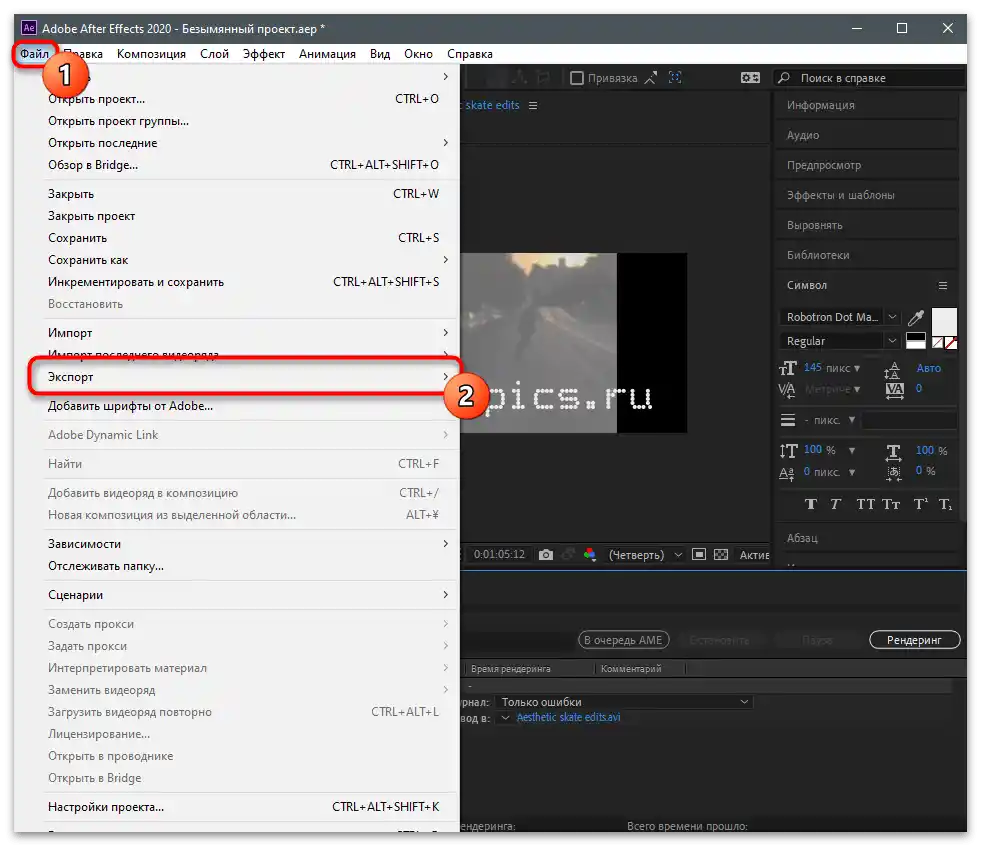
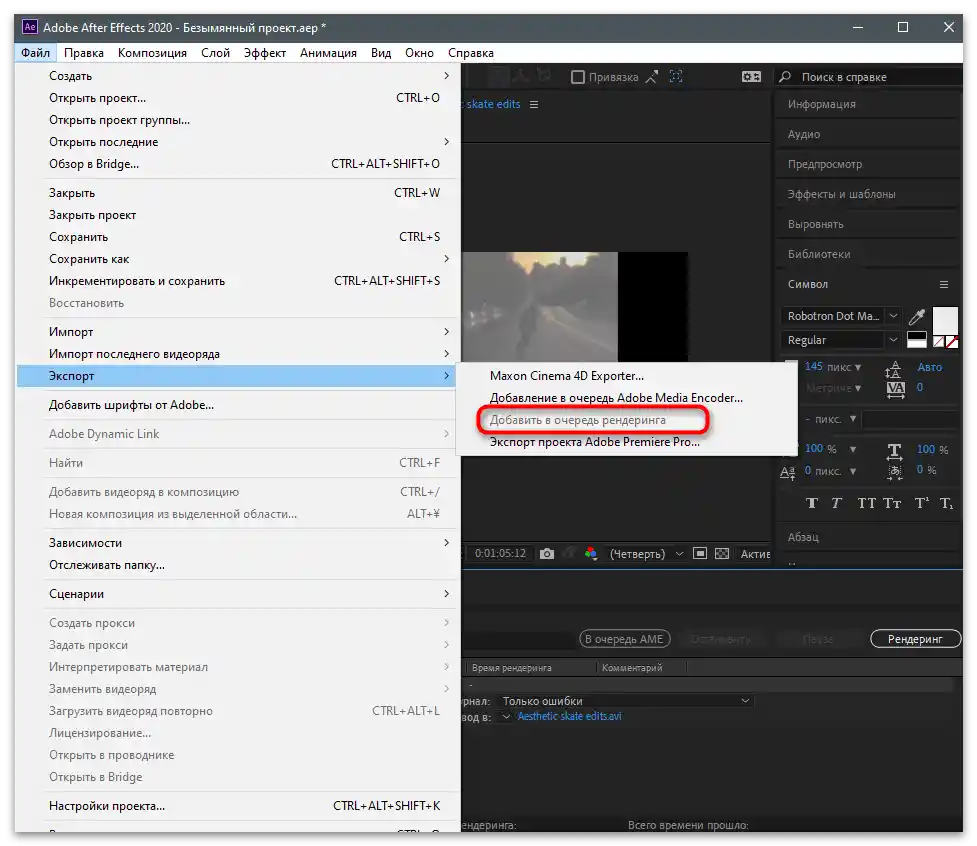
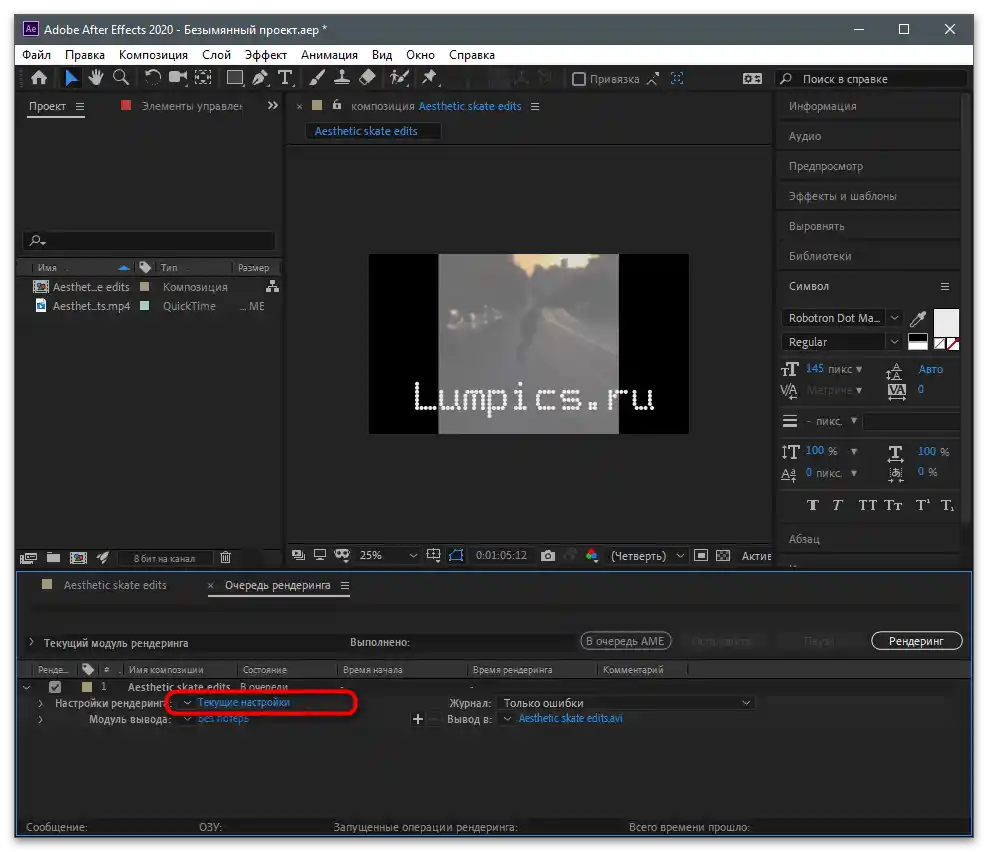
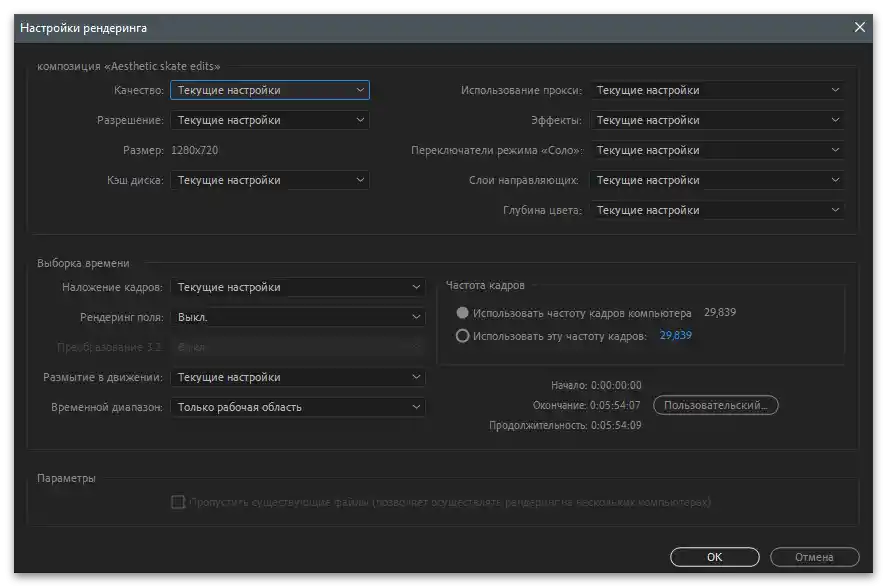
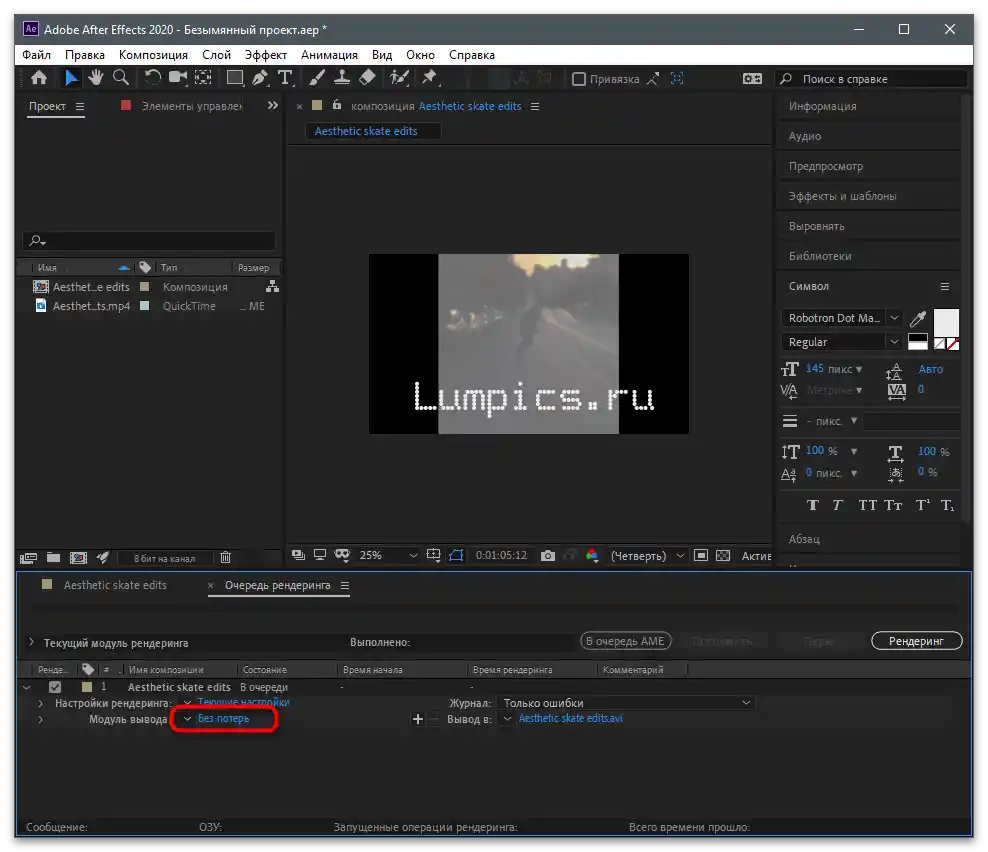
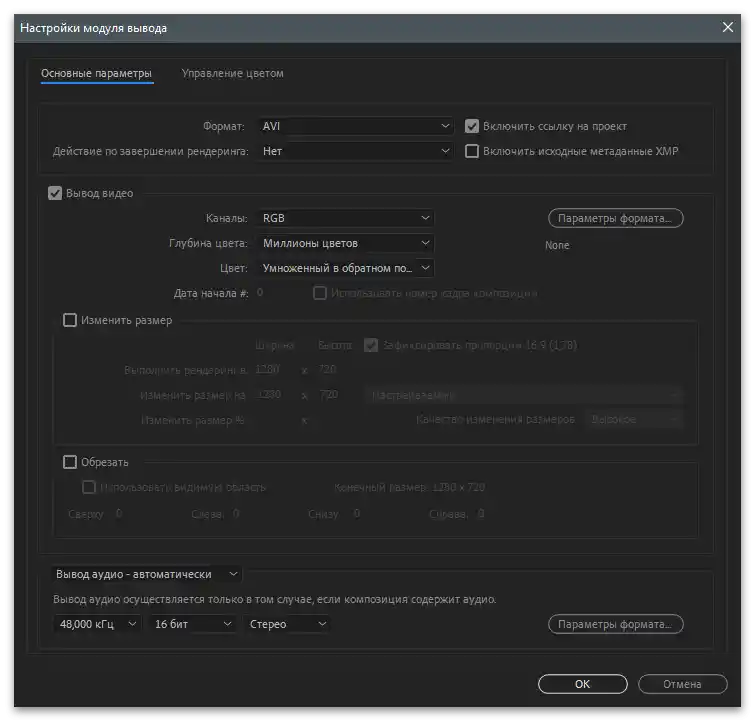
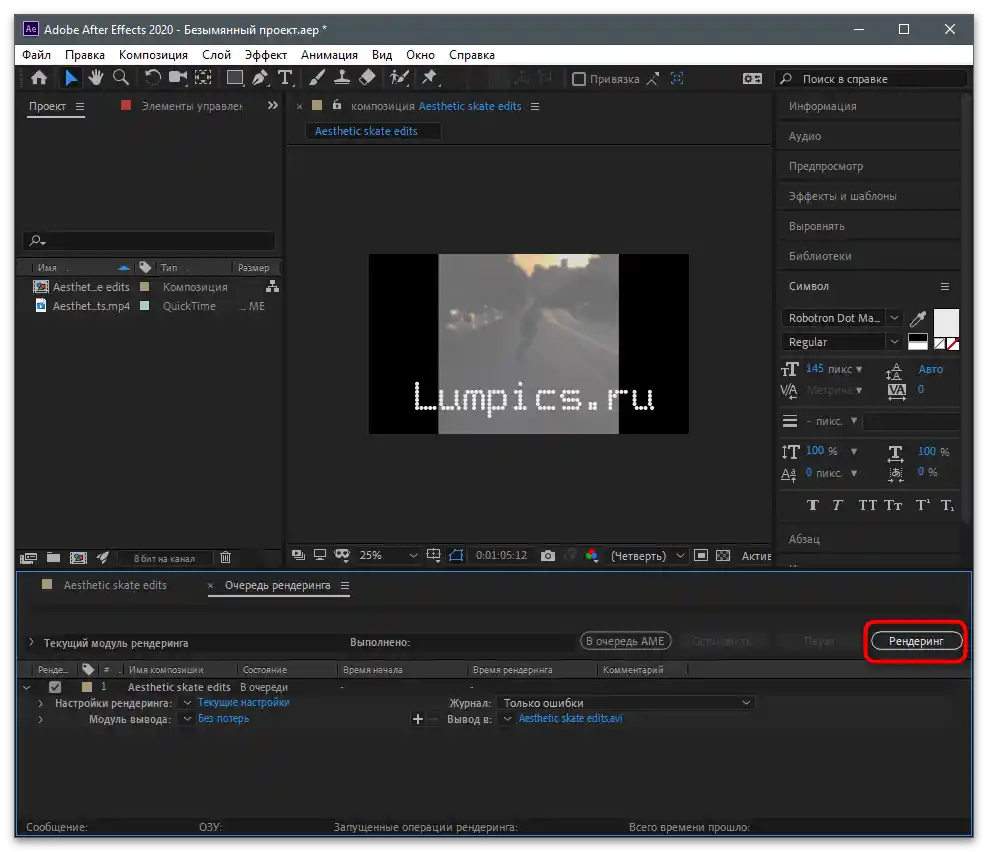
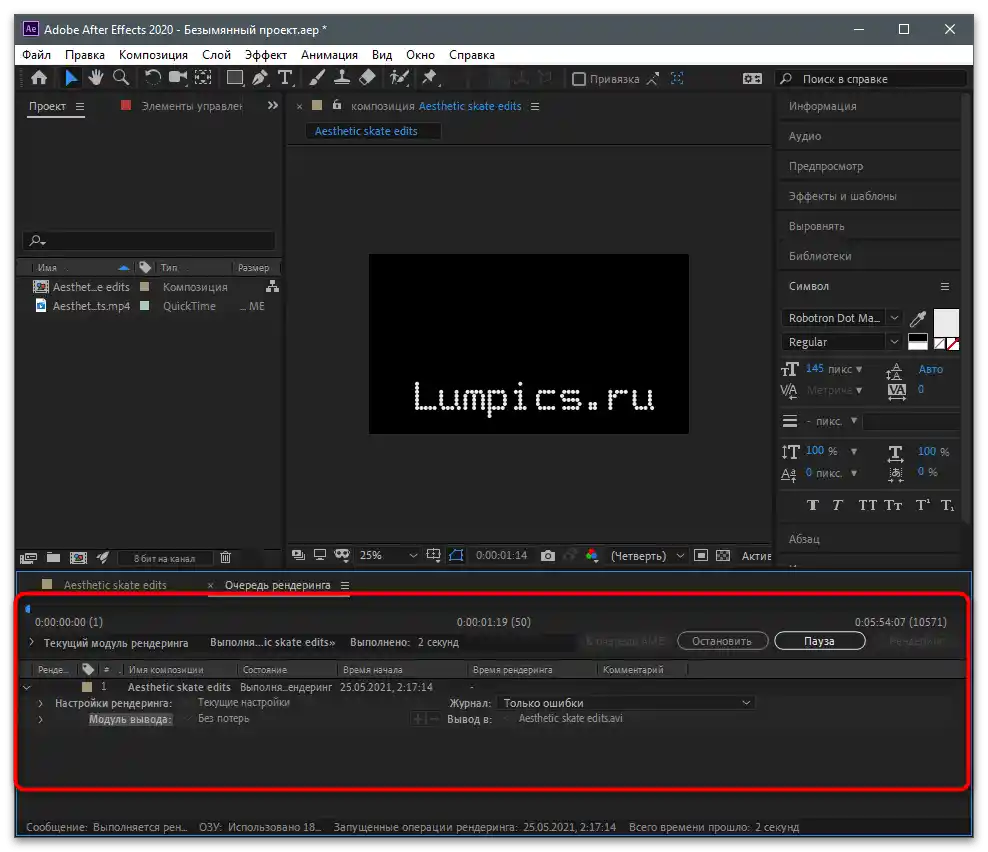
Rovnako ako v prípade mobilných operačných systémov, aj pre Windows boli vyvinuté ďalšie programy na úpravu videa, o ktorých nebolo zmienené v rámci tohto článku. O populárnych riešeniach si môžete prečítať v prehľade na našej stránke a vybrať si optimálny softvér, ak vám uvedené riešenia nevyhovujú.
Viac informácií: Programy na strih videa
Nahrávanie videa na kanál
Zostáva len zistiť, ako nahrať hotové video na TikTok. Ak nemáte prístup k mobilnej aplikácii alebo nie je potrebné využívať zabudované funkcie editora, môžete otvoriť stránku priamo na počítači, prihlásiť sa do svojho účtu a zverejniť klip.
- Keď sa nachádzate na oficiálnej stránke, prihláste sa do profilu a kliknite na tlačidlo na nahrávanie nového videa.
- Presuňte ho do vyhradenej oblasti alebo na ňu kliknite, aby ste vybrali klip z "Prieskumníka".
- Zadajte mu názov, označte používateľov alebo uveďte hashtagy presne tak, ako to robíte pri interakcii s mobilnou aplikáciou.
- Zrušte zaškrtnutie a presuňte posúvač s dodatočnými parametrami, ak je potrebné ich nastavenie.Podľa potreby aktivujte oneskorené publikovanie a uveďte, kedy chcete zverejniť video.